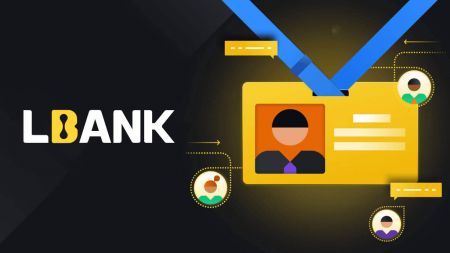Kaip prisijungti ir patvirtinti paskyrą LBank
Būtinai apsaugokite savo LBank paskyrą – nors mes darome viską, kad jūsų paskyra būtų saugi, jūs taip pat galite padidinti savo LBank paskyros saugumą.
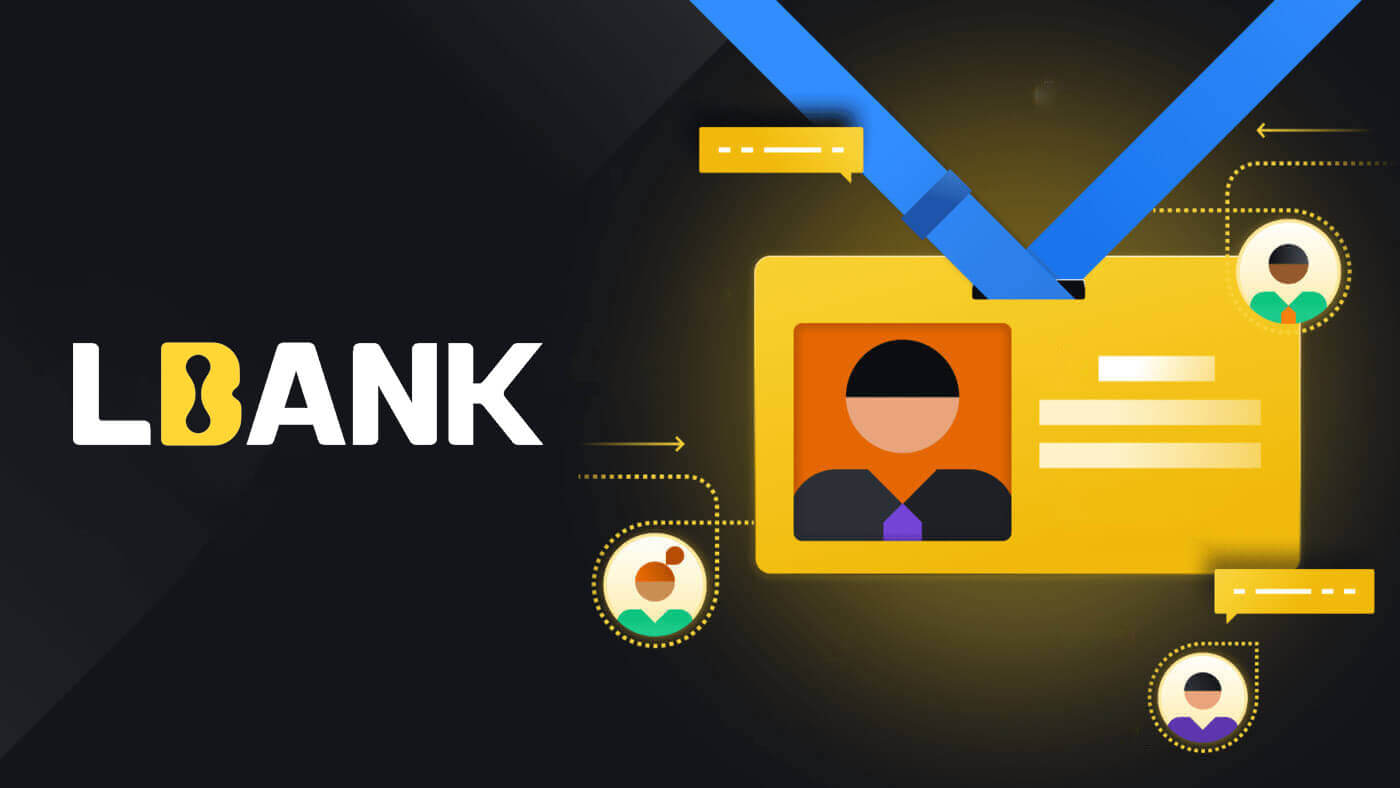
Kaip prisijungti prie LBank
Kaip prisijungti prie LBank paskyros [Mobilusis]
Naudojant mobilųjį internetą prisijungti prie LBank paskyros
1. Telefone eikite į LBanko pagrindinį puslapį ir viršutiniame dešiniajame kampe pasirinkite simbolį.
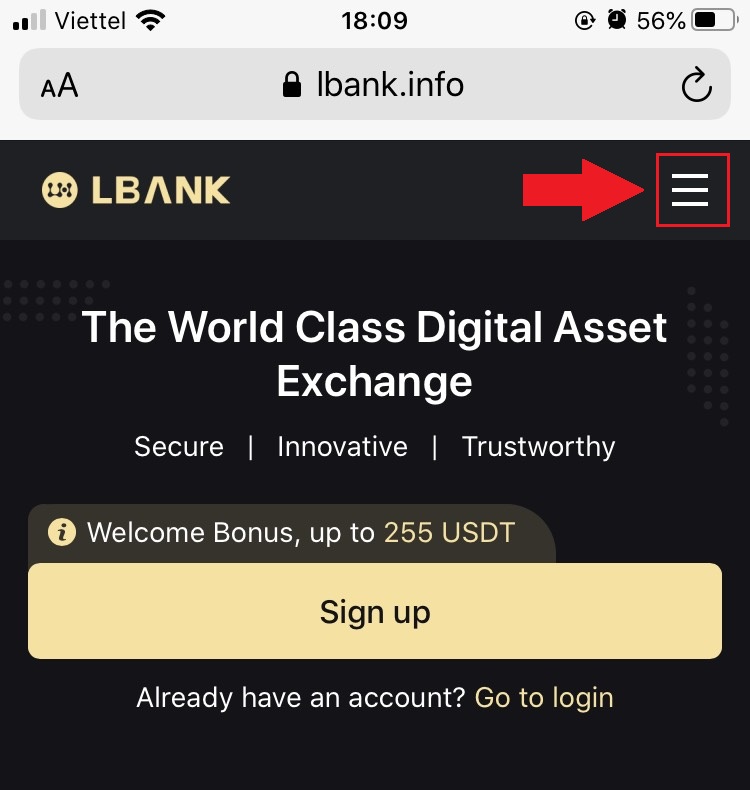
2. Spustelėkite [Prisijungti] .
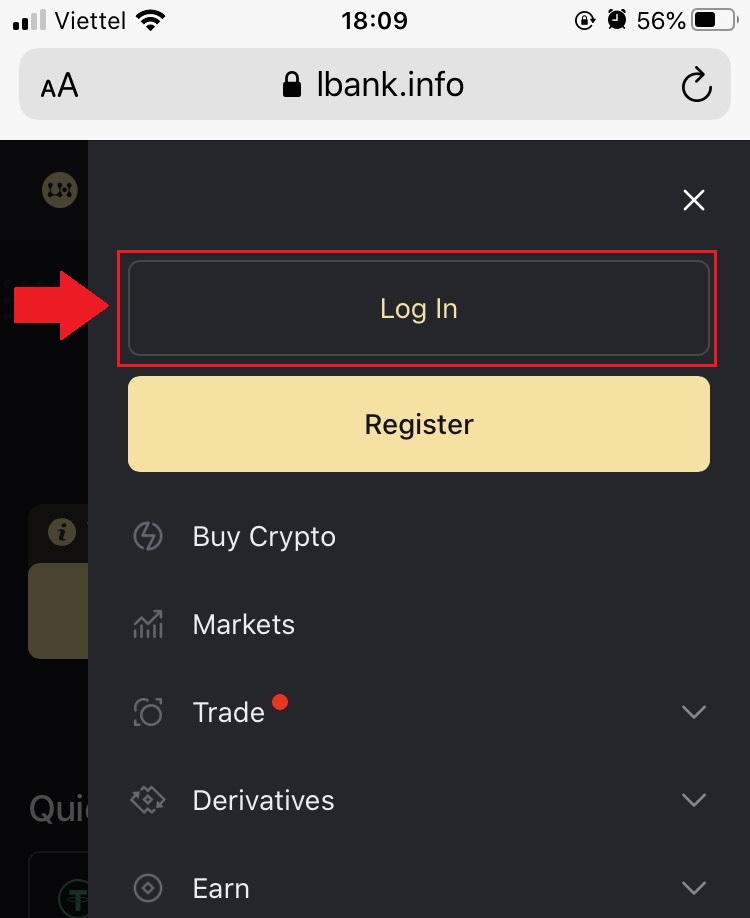
3. Įveskite savo el. pašto adresą , įveskite slaptažodį , pasirinkite [Perskaičiau ir sutinku] ir spustelėkite [Prisijungti] .
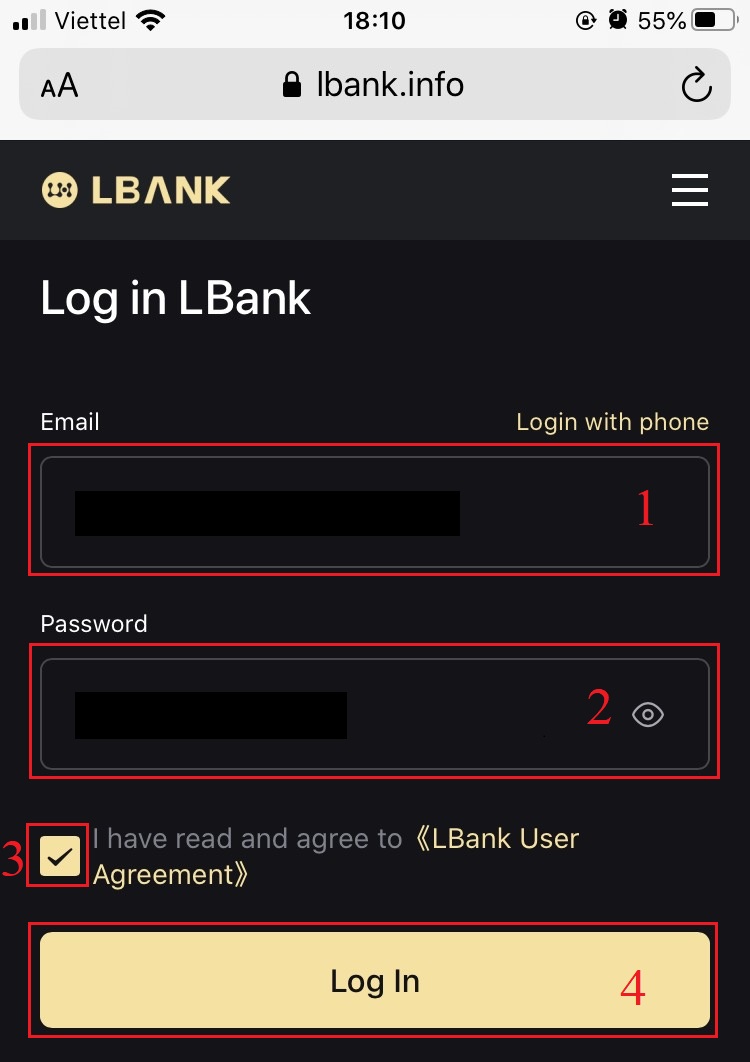
4. Užpildykite jį [El. pašto patvirtinimo kodas] ir paspauskite [Pateikti] .
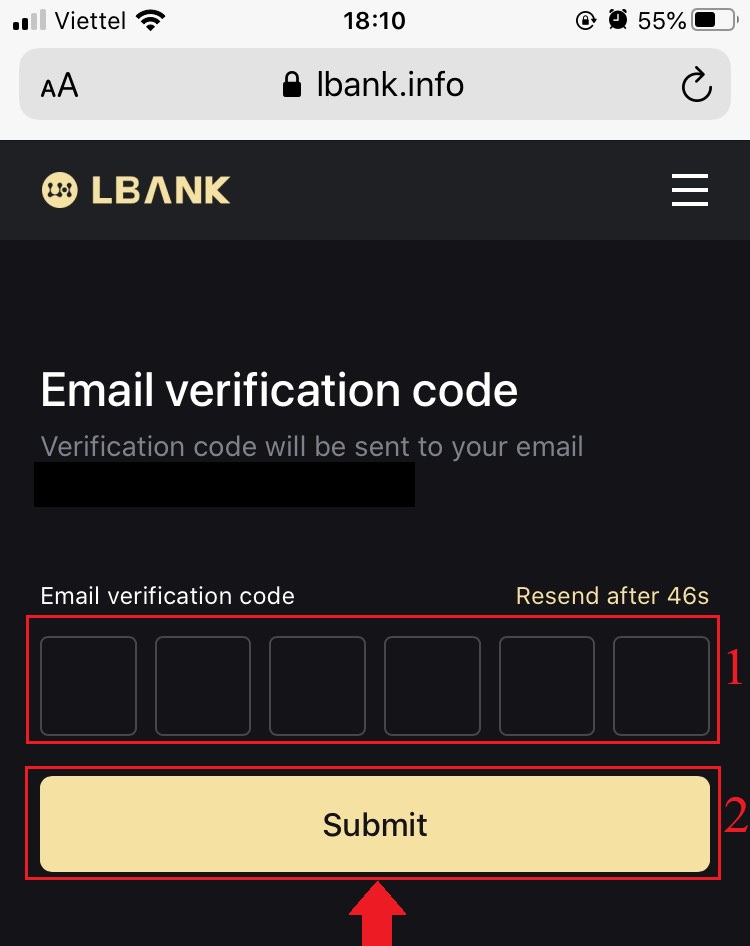
5. Prisijungimo procedūra baigta.
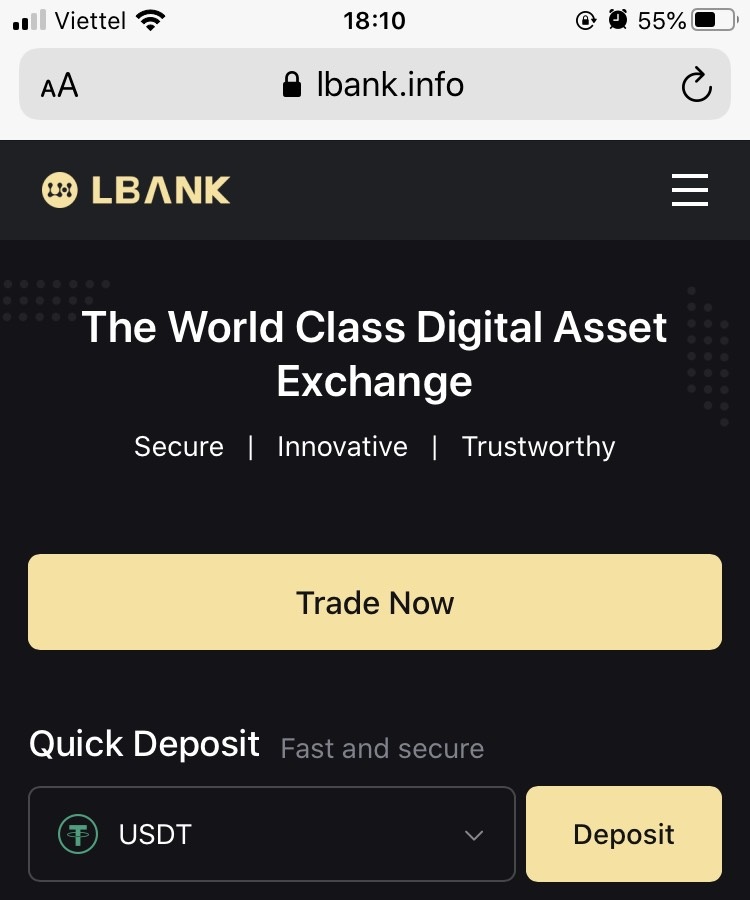
„LBank“ programos naudojimas prisijungti prie „LBank“ paskyros
1. Atidarykite atsisiųstą LBank programą [LBank App iOS] arba [LBank App Android] ir paspauskite [Prisijungti] .
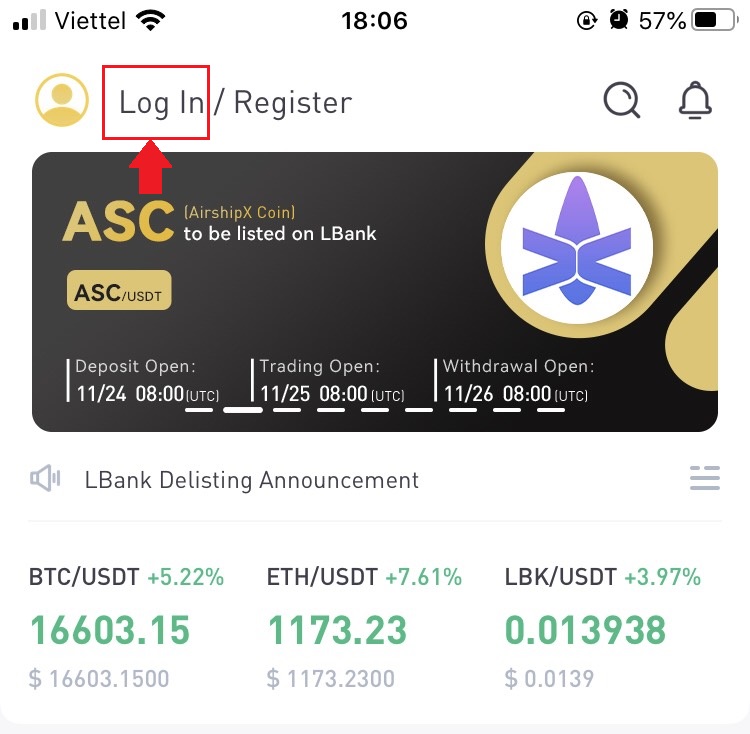
2. Įveskite [El. pašto adresas] ir [Slaptažodis] , kuriuos užregistravote Lbanke, ir spustelėkite mygtuką [Prisijungti] .
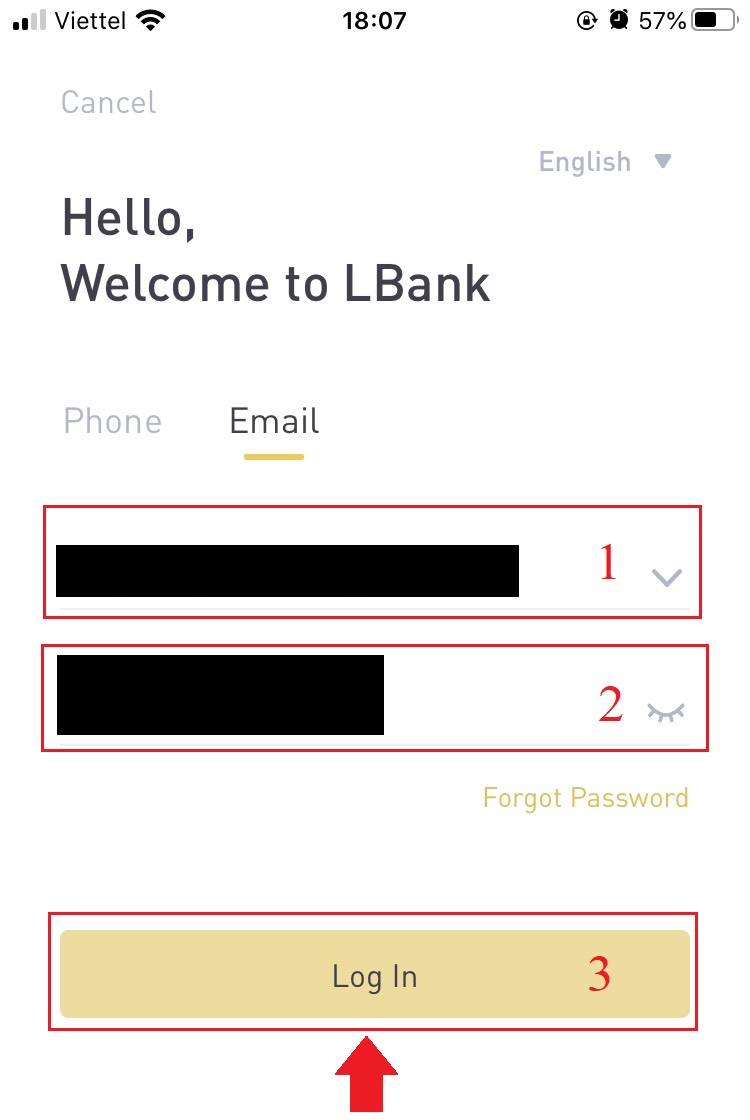
3. Užpildykite jį [El. pašto patvirtinimo kodas] ir paspauskite [Patvirtinti] .
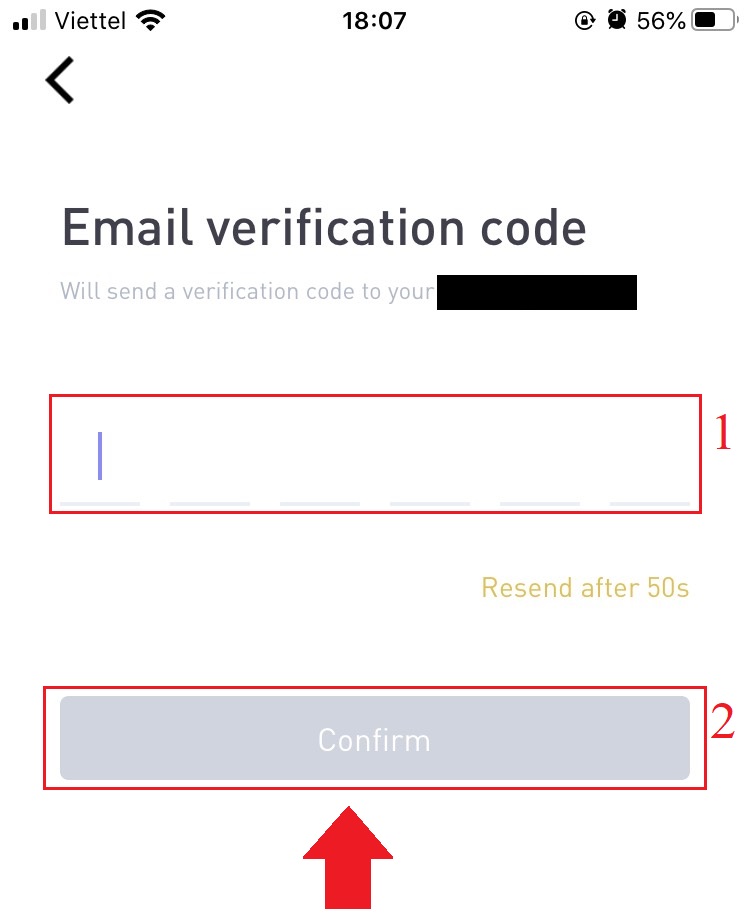
4. Užbaigėme prisijungimo procesą.
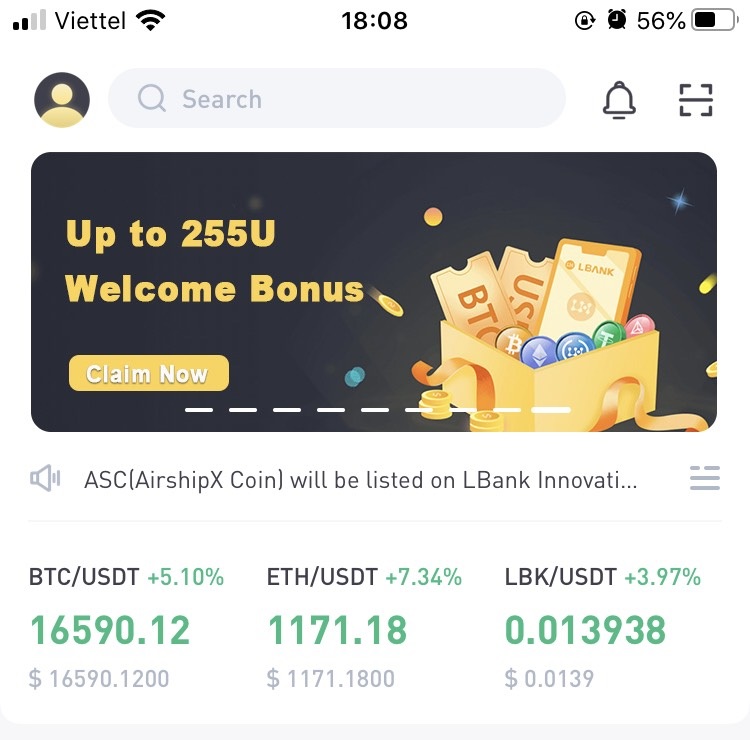
Kaip prisijungti prie LBank naudojant el
1. Apsilankykite LBanko pagrindiniame puslapyje ir viršutiniame dešiniajame kampe pasirinkite [Prisijungti] .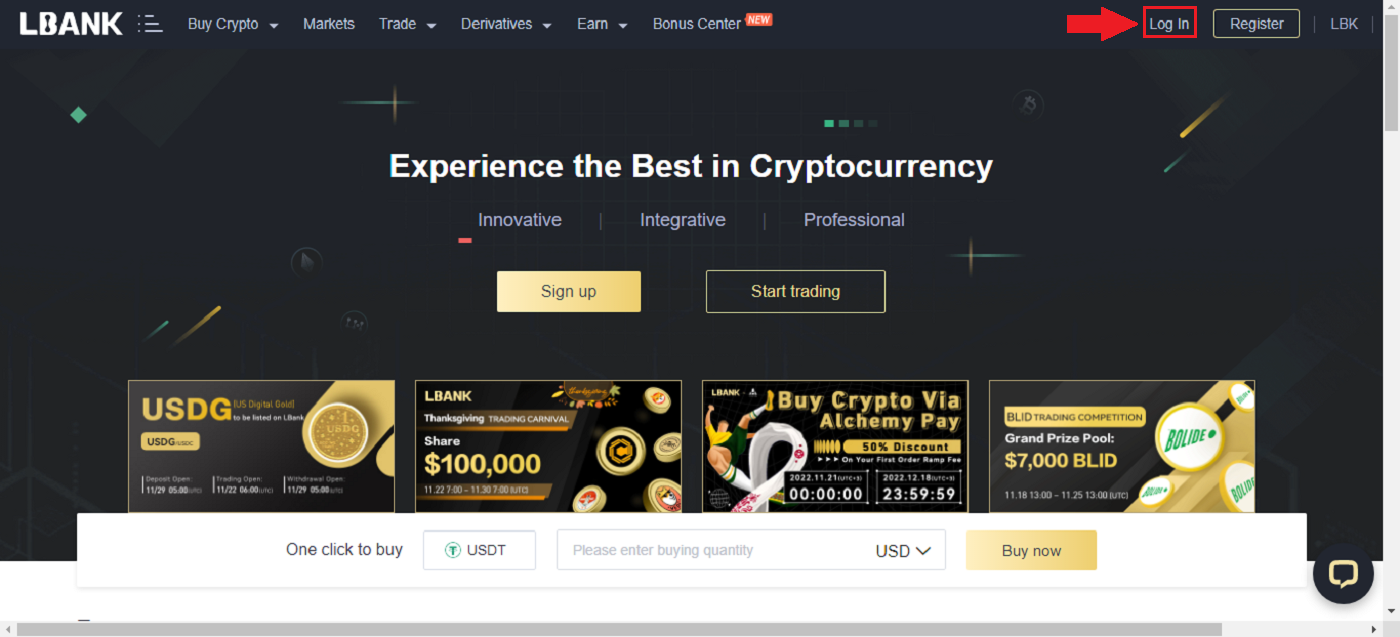
2. Spustelėkite [Prisijungti] , pateikę savo registruotą [El. pašto adresą] ir [Slaptažodį] .
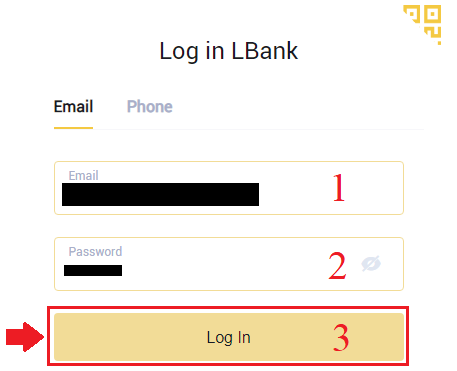
3. Mes baigėme prisijungti.
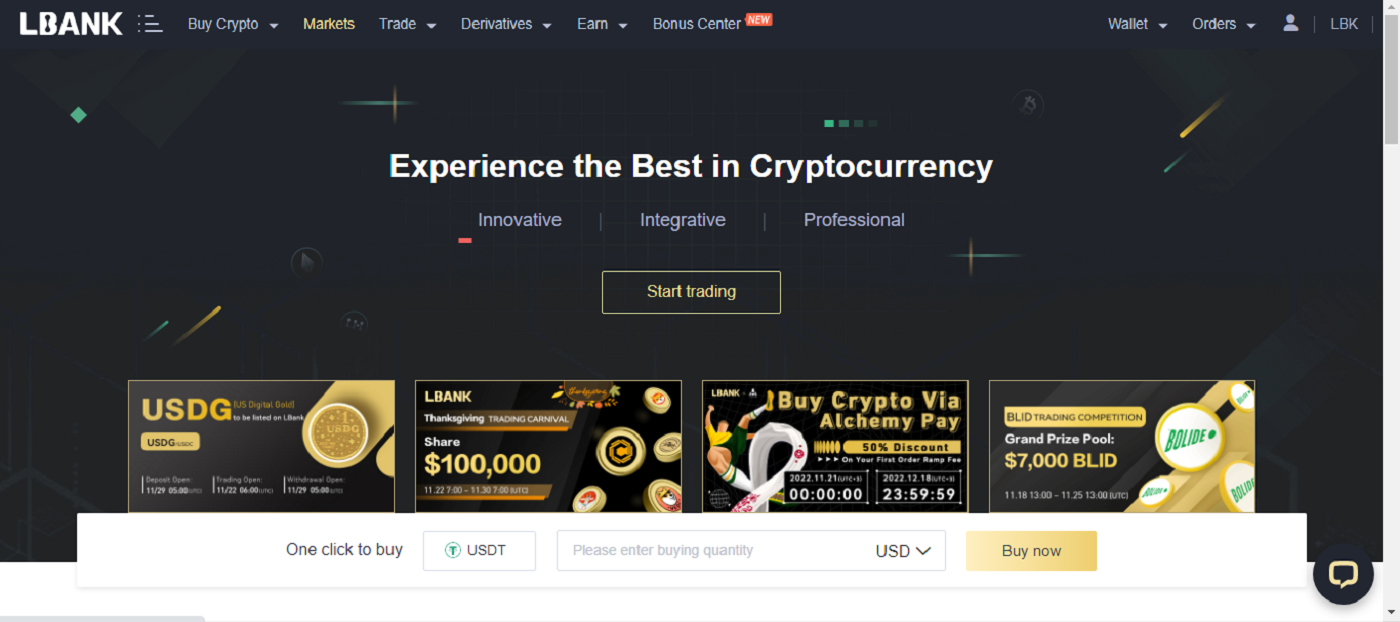
Kaip prisijungti prie LBank naudojant „Apple“ paskyrą
Taip pat galite pasirinkti prisijungti prie savo LBank paskyros naudodami „Apple“ žiniatinklyje. Vienintelis dalykas, kurį turite padaryti, tai:
1. Eikite į LBanko pagrindinį puslapį ir viršutiniame dešiniajame kampe pasirinkite [Prisijungti] .
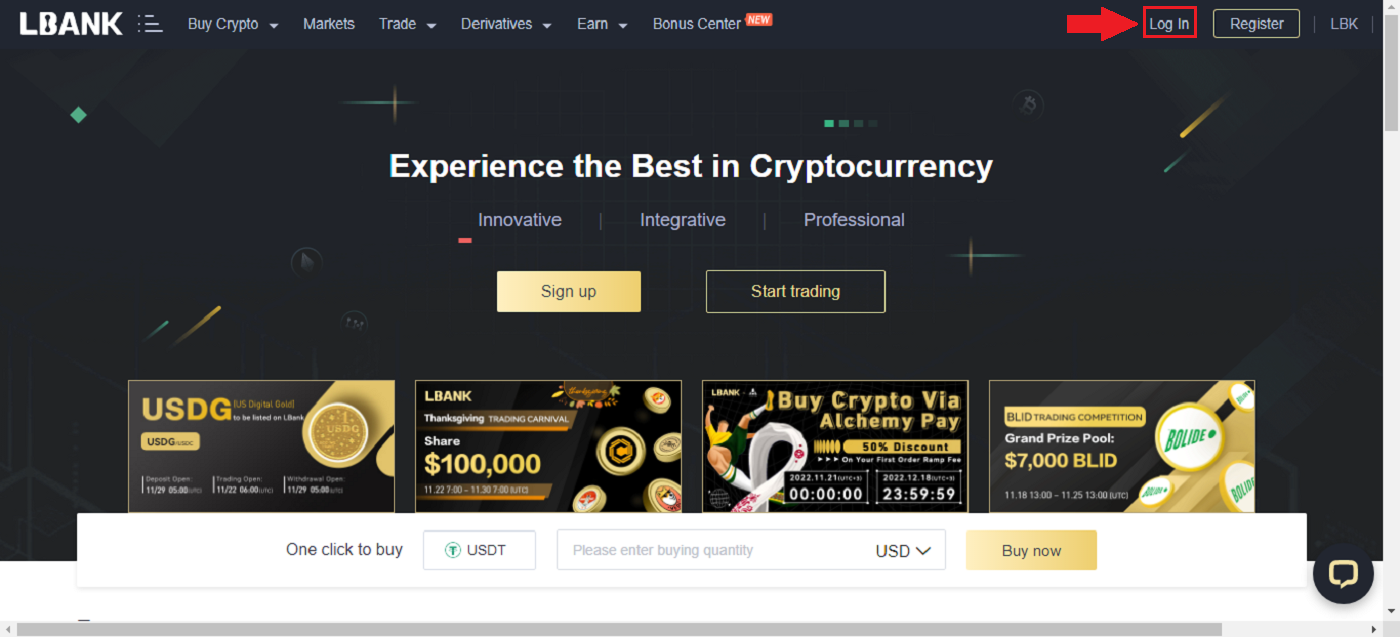
2. Spustelėkite Apple mygtuką.
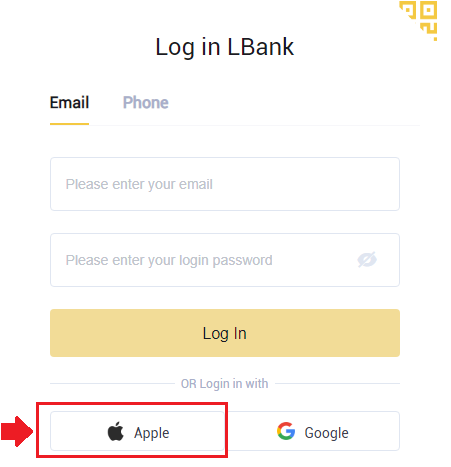
3. Atsidarys Apple prisijungimo langas, kuriame turėsite įvesti [ID Apple] ir įvesti [Password] iš savo Apple paskyros.
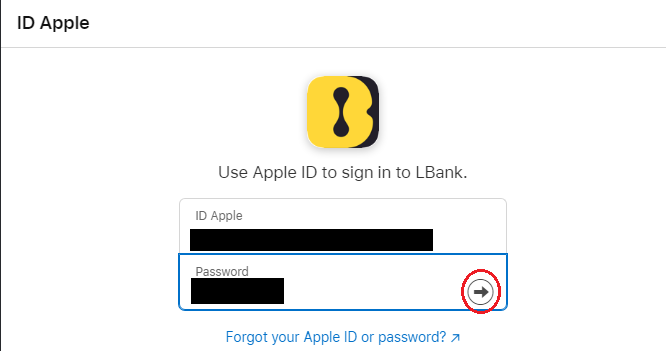
4. Užpildykite jį [patvirtinimo kodas] ir išsiųskite pranešimą jūsų ID Apple.
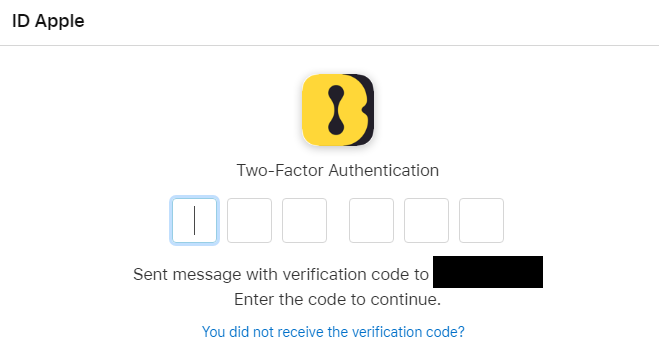
5. Be to, jei paspausite [Trust] , kitą kartą prisijungus nereikės įvesti patvirtinimo kodo.
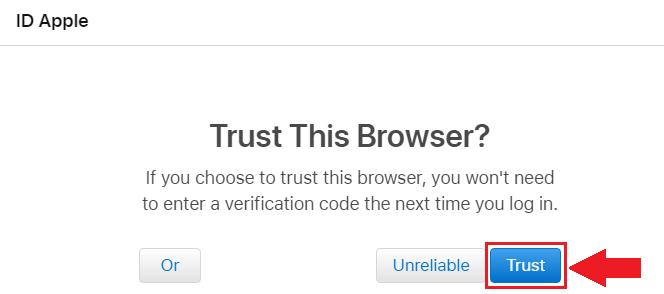
6. Spustelėkite [Tęsti]judėti toliau.
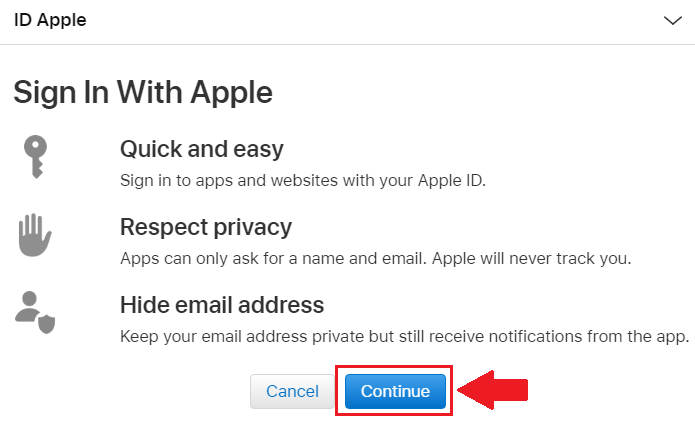
7. Jei norite paviešinti savo el. pašto adresą, spustelėkite [Bendrinti el. pašto adresą] , kitu atveju pasirinkite [Slėpti el. pašto adresą] , kad el. pašto adresas liktų privatus. Tada paspauskite [Tęsti] .
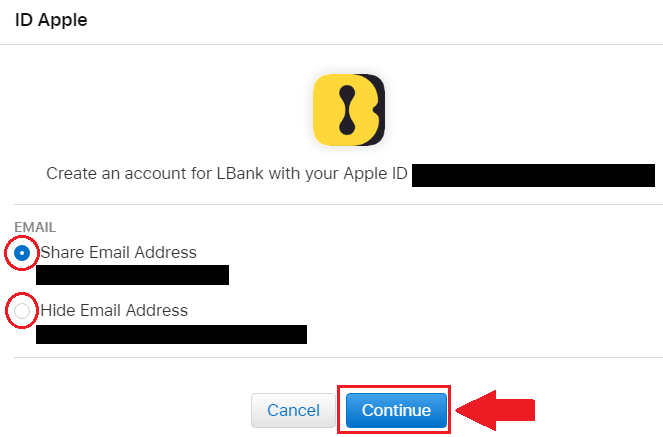
8. Norėdami užbaigti paskyros susiejimą, galite užpildyti viršutinį laukelį [El. pašto adresas] ir antrame laukelyje įvesti savo [Slaptažodį] . Spustelėkite [Nuoroda] , kad sujungtumėte dvi paskyras į vieną.
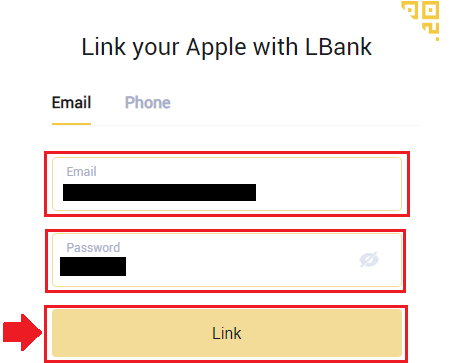
9. Užbaigėme prisijungimo procesą.
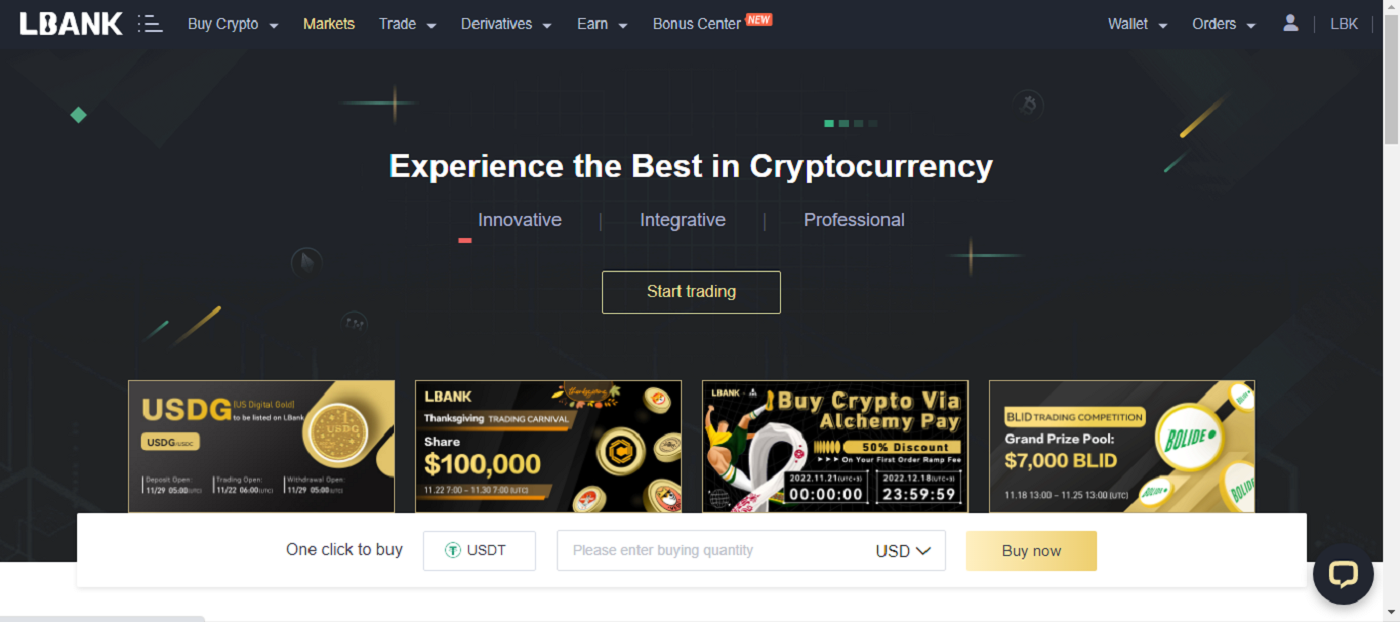
Kaip prisijungti prie LBank naudojant „Google“ paskyrą
1. Eikite į pagrindinį LBank puslapį ir viršutiniame dešiniajame kampe pasirinkite [Prisijungti] .

2. Spustelėkite Google mygtuką.
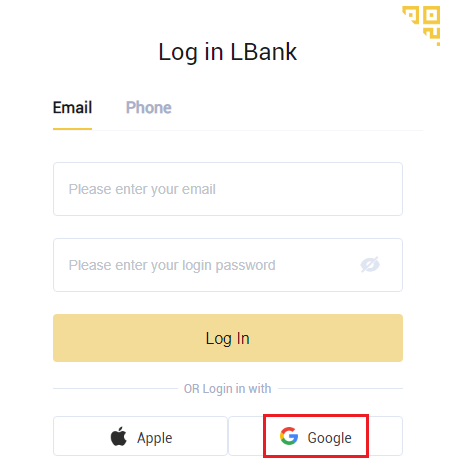
3. Atsidarys langas, skirtas prisijungti prie „Google“ paskyros, įveskite savo Gmail adresą ir spustelėkite [Kitas] .
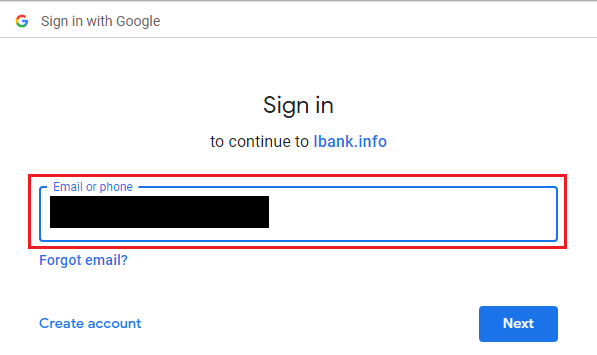
4. Tada įveskite savo Gmail paskyros slaptažodį ir spustelėkite [Kitas] .

5. Norėdami užbaigti paskyros susiejimą, galite užpildyti viršutinį laukelį [El. pašto adresas] ir antrame laukelyje įvesti savo [Slaptažodį] . Spustelėkite [Nuoroda] , kad sujungtumėte dvi paskyras į vieną.
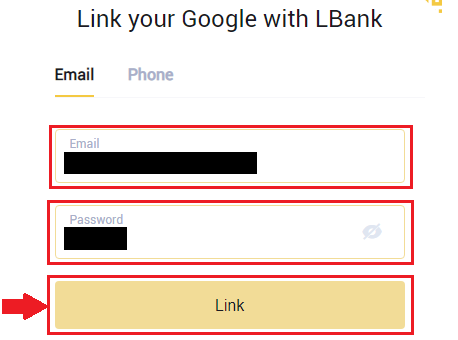
6. Užbaigėme prisijungimo procesą.
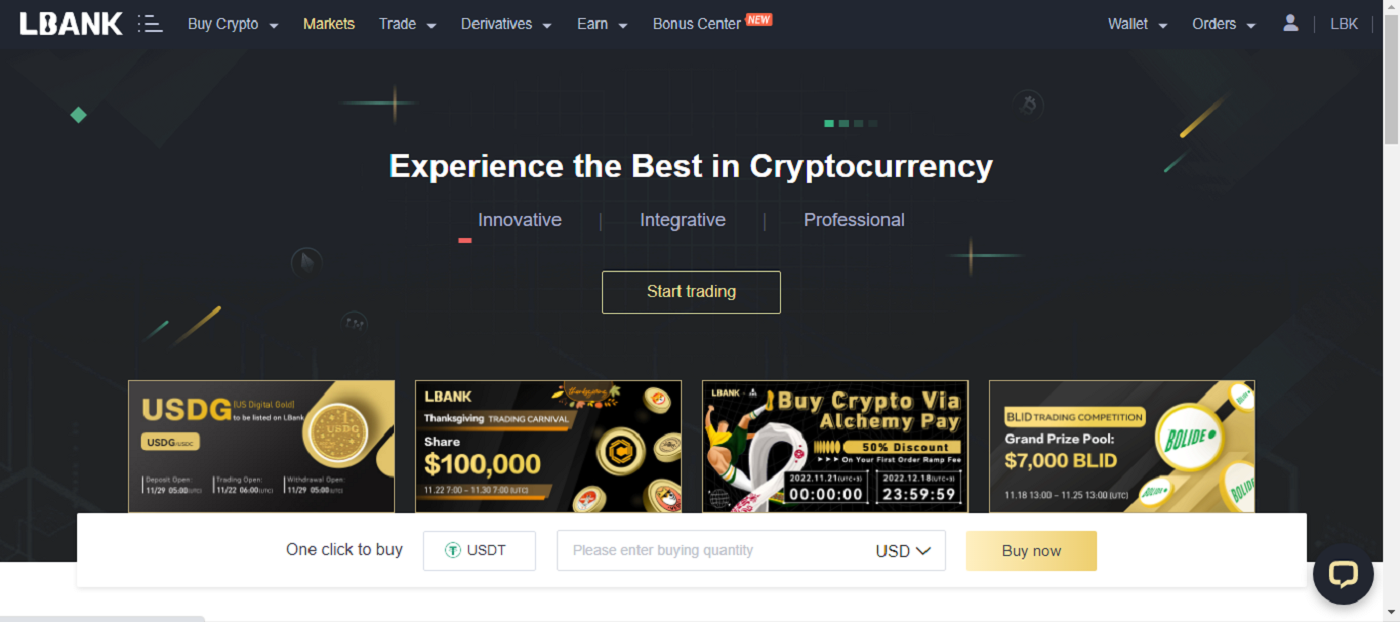
Kaip prisijungti prie LBank naudojant telefono numerį
1. Apsilankykite LBank pagrindiniame puslapyje ir spustelėkite [Prisijungti] viršutiniame dešiniajame kampe.
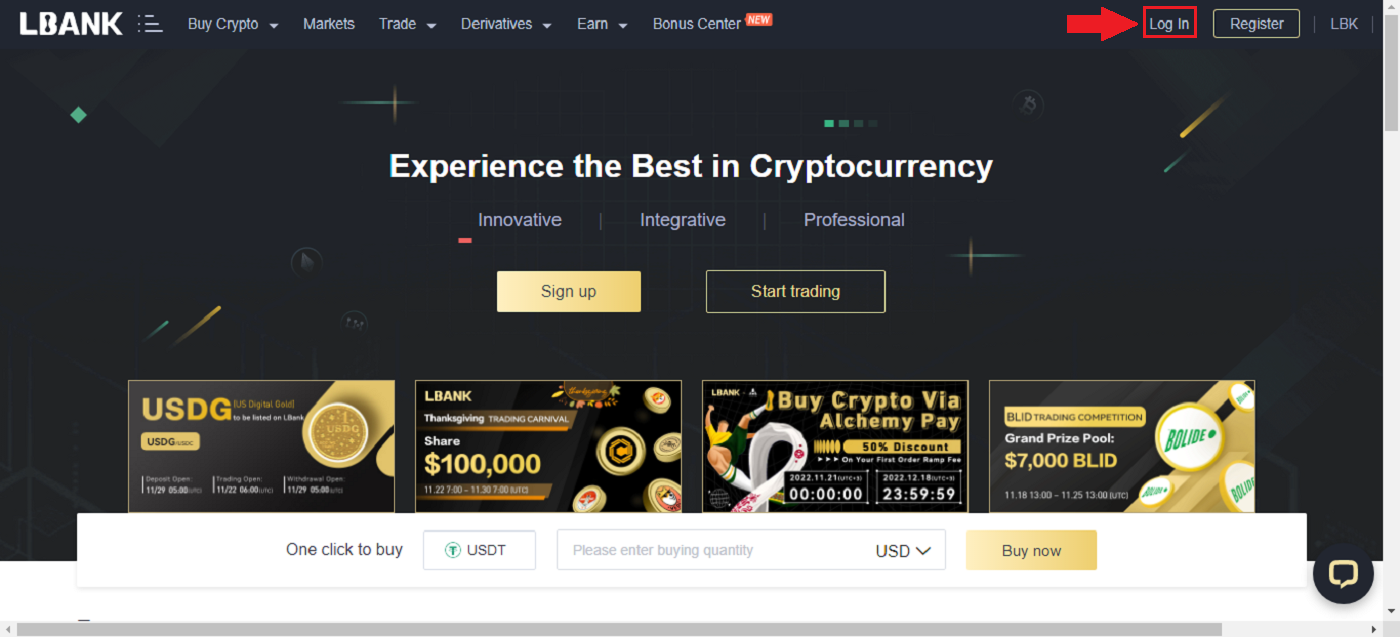
2. Spustelėkite mygtuką [Phone] , pasirinkite vietovės kodus ir įveskite savo telefono numerį ir slaptažodis bus užregistruotas. Tada spustelėkite [Prisijungti] .
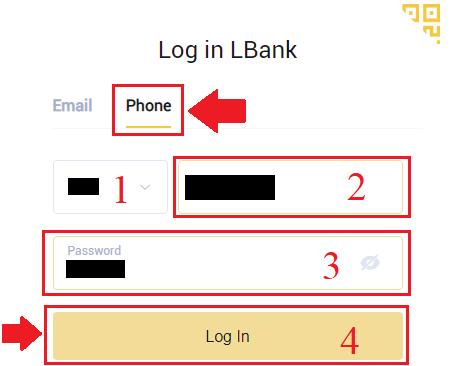
3. Baigėme prisijungti.
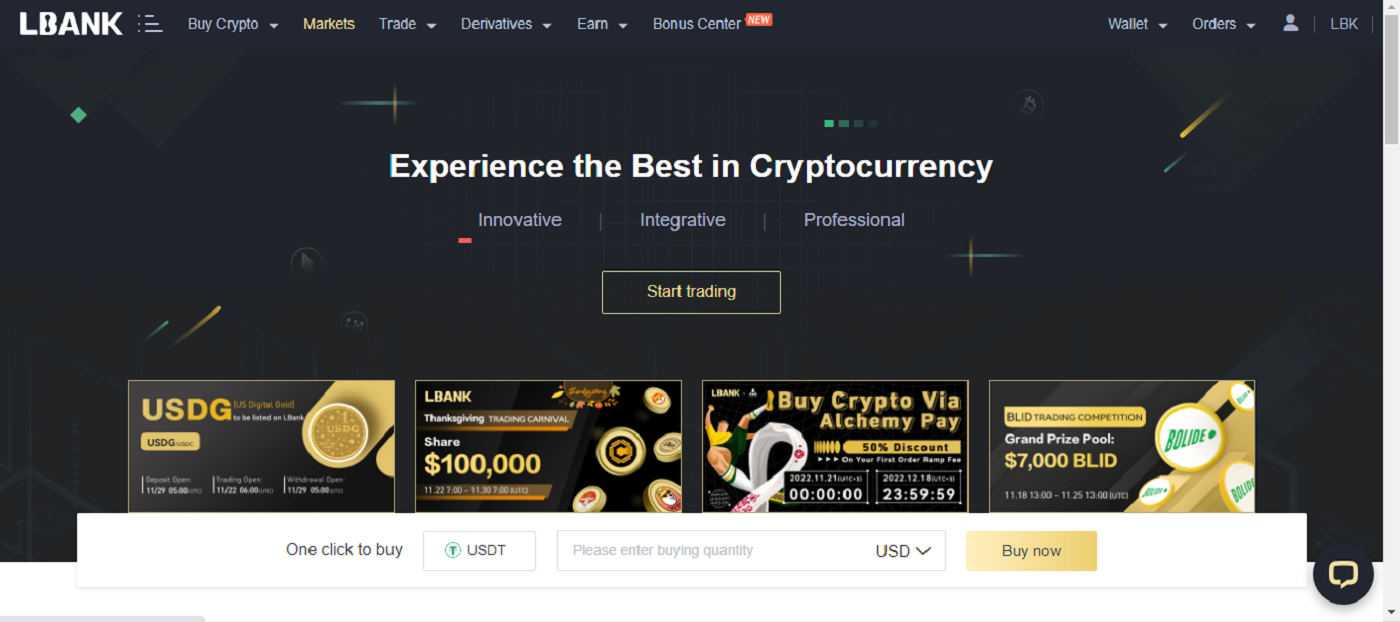
Dažnai užduodami klausimai (DUK) apie prisijungimą
Kaip atgauti prisijungimo slaptažodį?
Pirma, žiniatinklio versija (kompiuterio pusėje) nuskaito slaptažodį, išsami informacija yra tokia:1. Spustelėkite [Pamiršau slaptažodį] prisijungimo puslapyje, kad patektumėte į slaptažodžio atkūrimo puslapį.
2. Tada atlikite puslapyje nurodytus veiksmus, įveskite savo paskyrą, naują slaptažodį ir įsitikinkite, kad naujasis slaptažodis yra toks pat. Įveskite savo el. pašto patvirtinimo kodą.
3. Spustelėjus [Kitas] , sistema automatiškai pereis į prisijungimo puslapį ir užbaigs [slaptažodžio keitimą] .
Jei kyla problemų, susisiekite su oficialiu LBank el. pašto adresu [email protected], mielai suteiksime jums labiausiai patenkinamą paslaugą ir kuo greičiau išspręsime jūsų klausimus. Dar kartą dėkojame už palaikymą ir supratimą!
Kodėl gavau nežinomo prisijungimo pranešimo el. laišką?
Pranešimas apie nežinomą prisijungimą yra paskyros saugumo apsaugos priemonė. Siekdama apsaugoti paskyros saugumą, CoinEx atsiųs jums [Unknown Sign-in Notification] el. laišką, kai prisijungsite naudodami naują įrenginį, naujoje vietoje arba naudodami naują IP adresą.
Dar kartą patikrinkite, ar prisijungimo IP adresas ir vieta [Nežinomas prisijungimo pranešimas] el. laiške yra jūsų:
Jei taip, ignoruokite el. laišką.
Jei ne, iš naujo nustatykite prisijungimo slaptažodį arba išjunkite paskyrą ir nedelsdami pateikite bilietą, kad išvengtumėte nereikalingo turto praradimo.
Kaip patvirtinti savo sąskaitą LBank
Naudodami LBank Web tapatybės patvirtinimui užbaigti
1. Pagrindiniame puslapyje spustelėkite profilio žymą – [Sauga].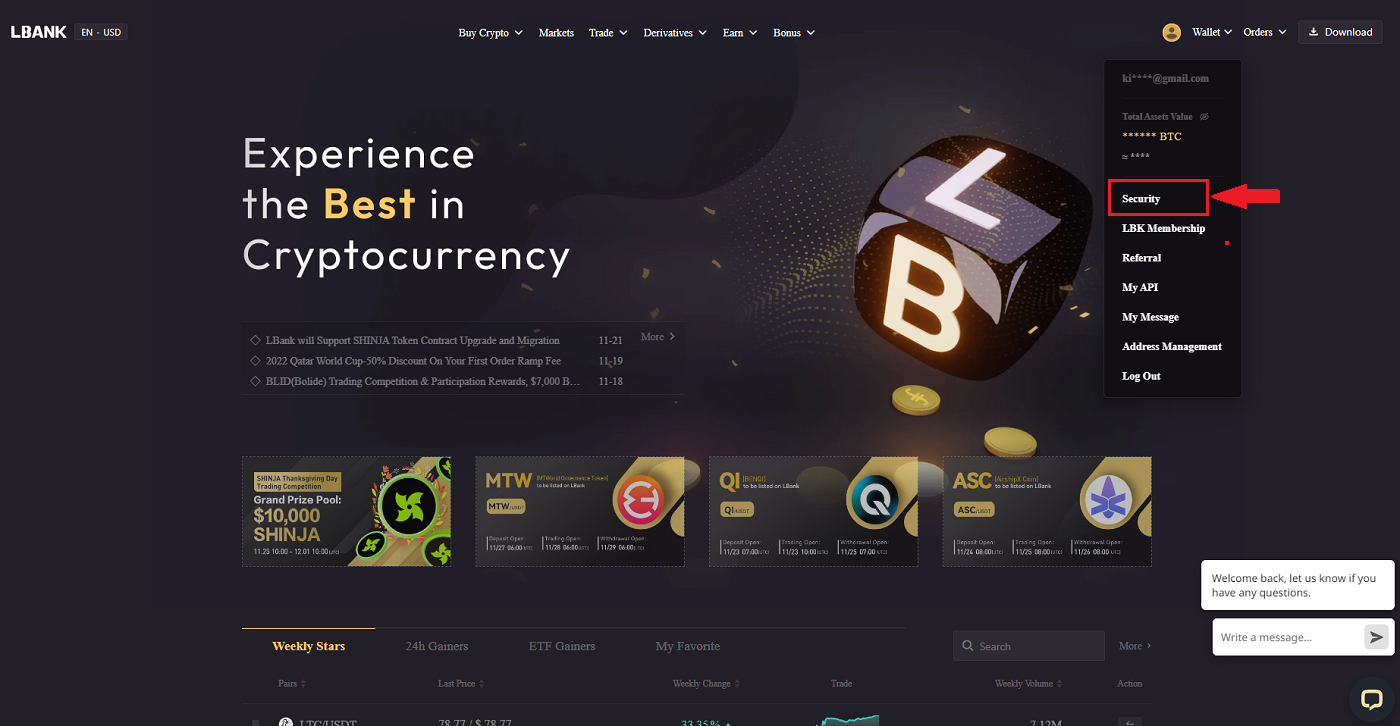
2. Pasirinkite KYC ir spustelėkite [Verification].
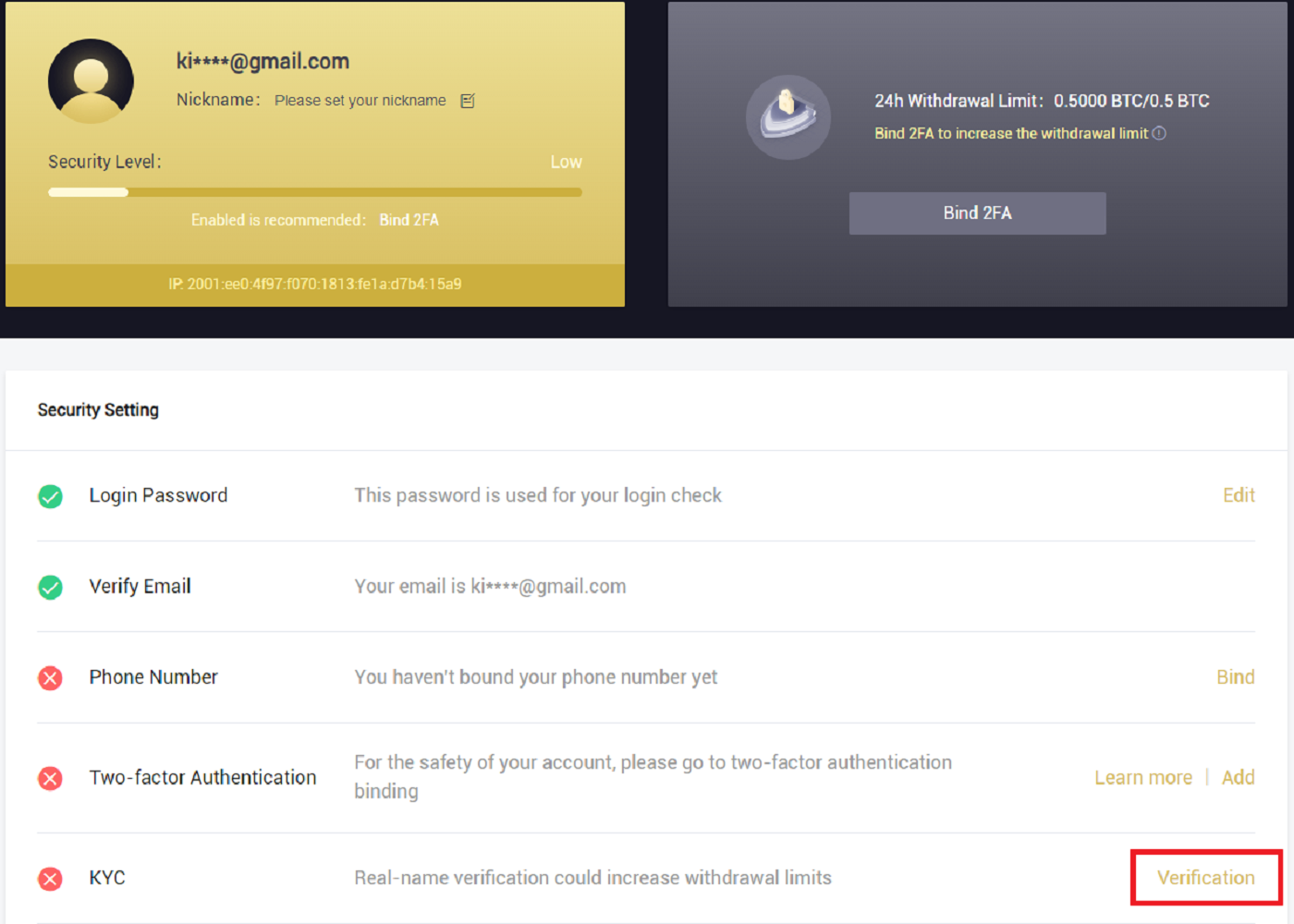
3. Jei reikia, užpildykite savo asmeninę informaciją, tada spustelėkite [Kitas].
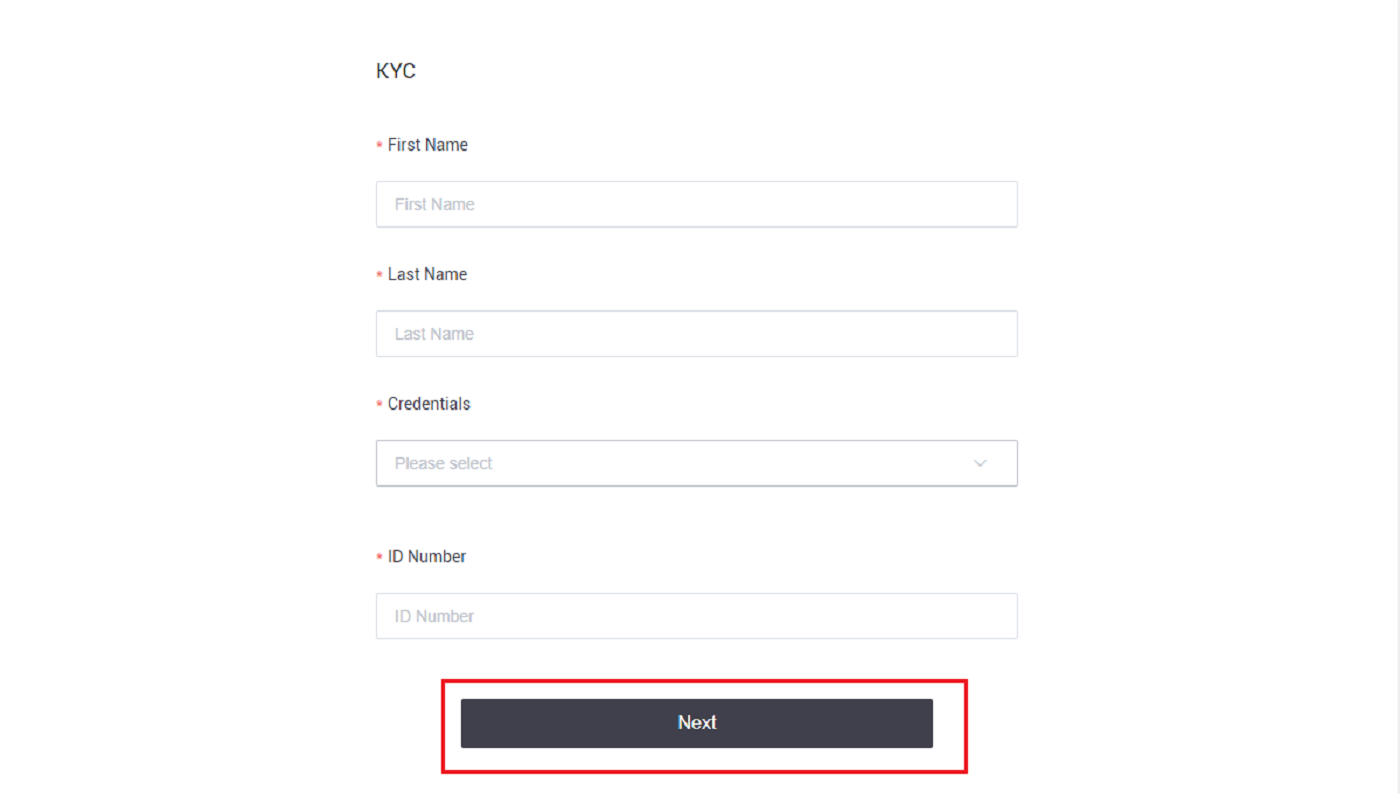
Pastaba: galima pasirinkti trijų rūšių asmens tapatybės kortelę: asmens tapatybės kortelę, pasą ir vairuotojo pažymėjimą. 4. Pridėję reikiamą medžiagą
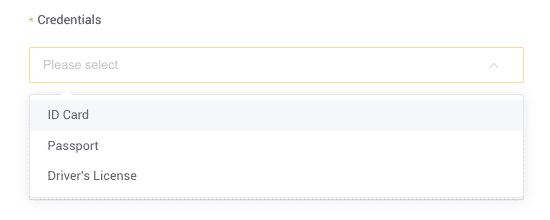
spustelėkite [Pateikti] .
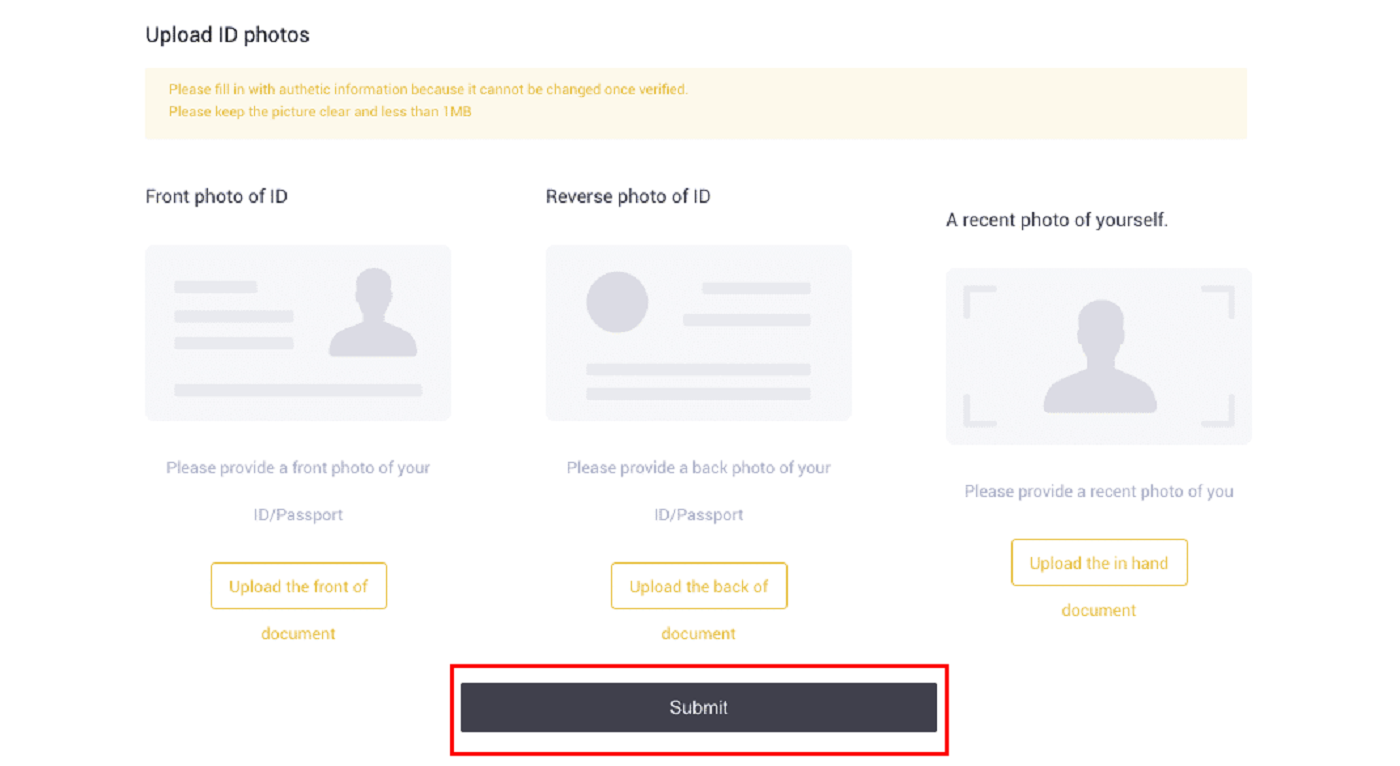
5. Po pateikimo jūsų kredencialai bus peržiūrėti.
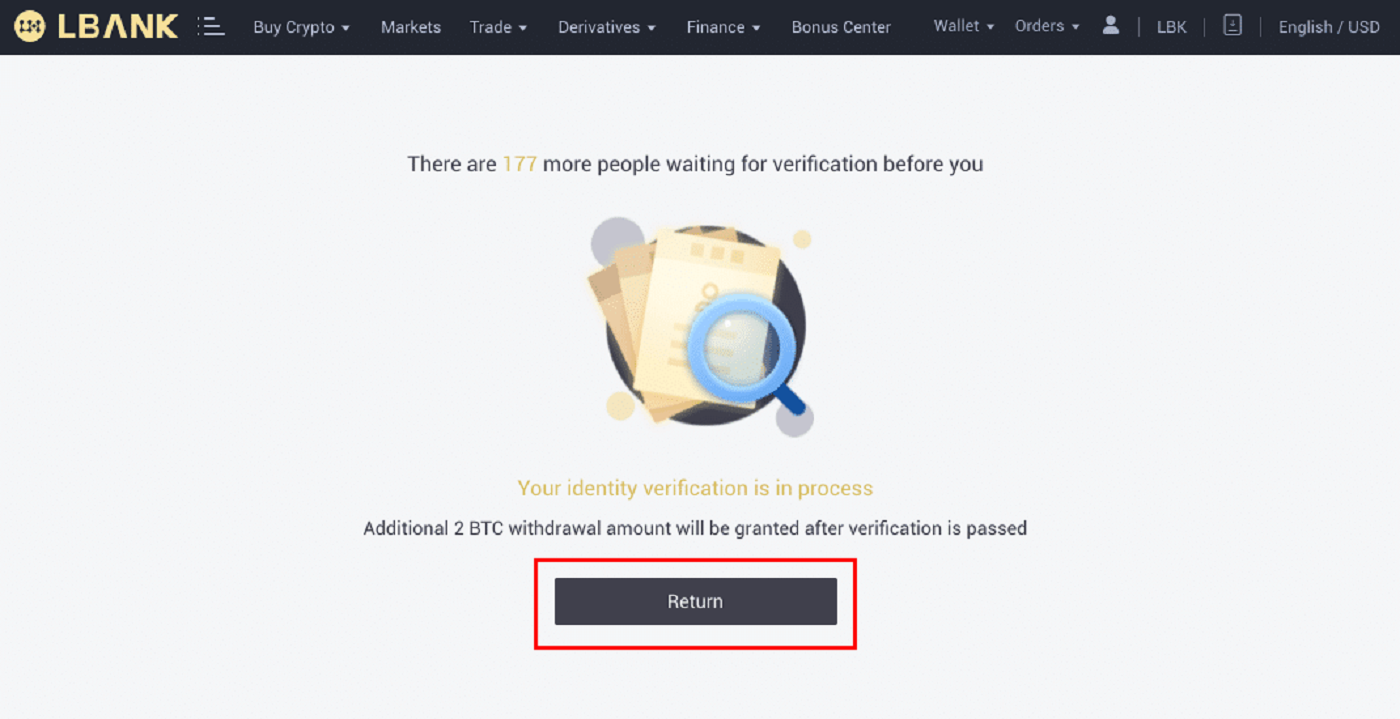
Pastaba: peržiūros procedūrą galima atlikti skiltyje [Sauga] . Padidės jūsų patiriamo saugumo lygis.
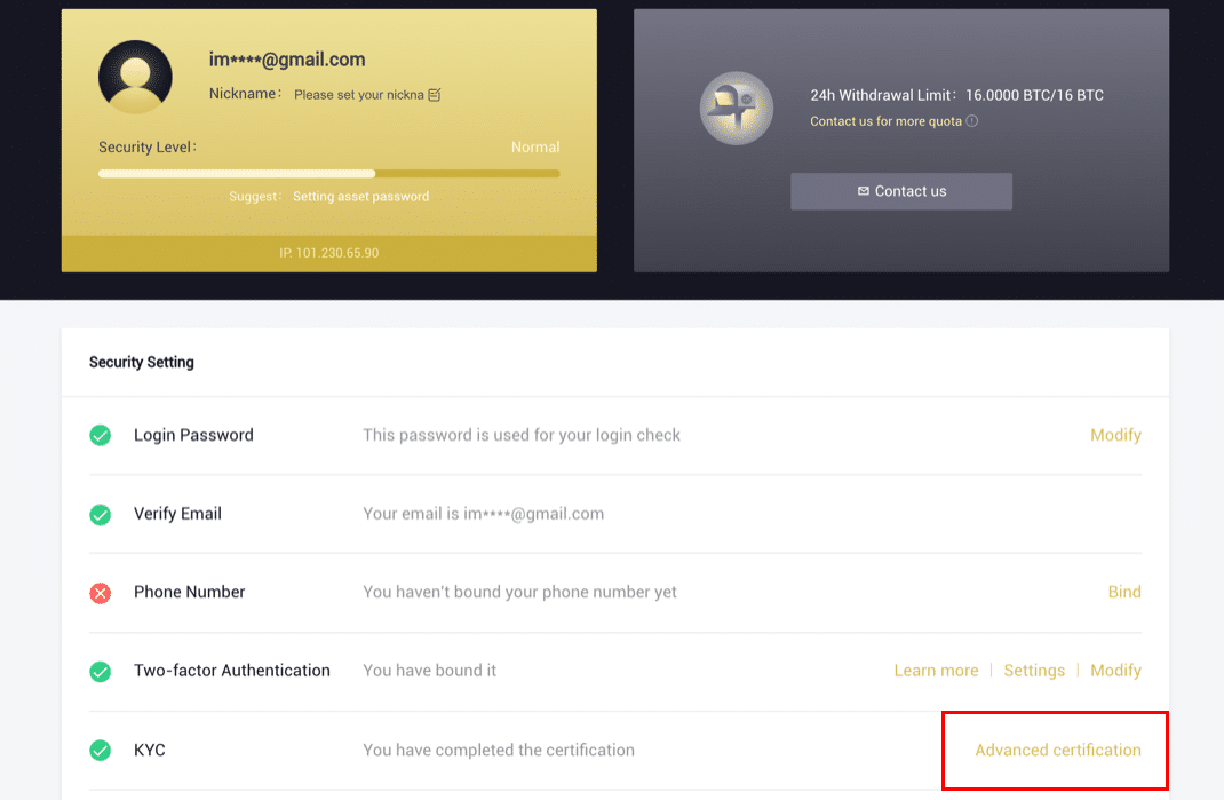
Naudodami LBank programą, kad užbaigtumėte tapatybės patvirtinimą
1. Atidarykite LBank programėlę [ LBank App iOS ] arba [ LBank App Android ] ir spustelėkite simbolį viršutiniame kairiajame kampe.
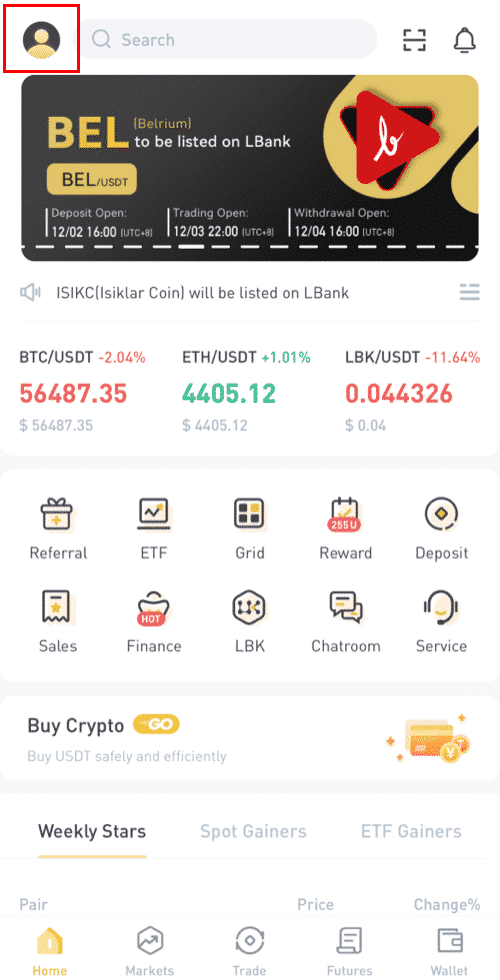
2. Spustelėkite [ID patvirtinimas] .
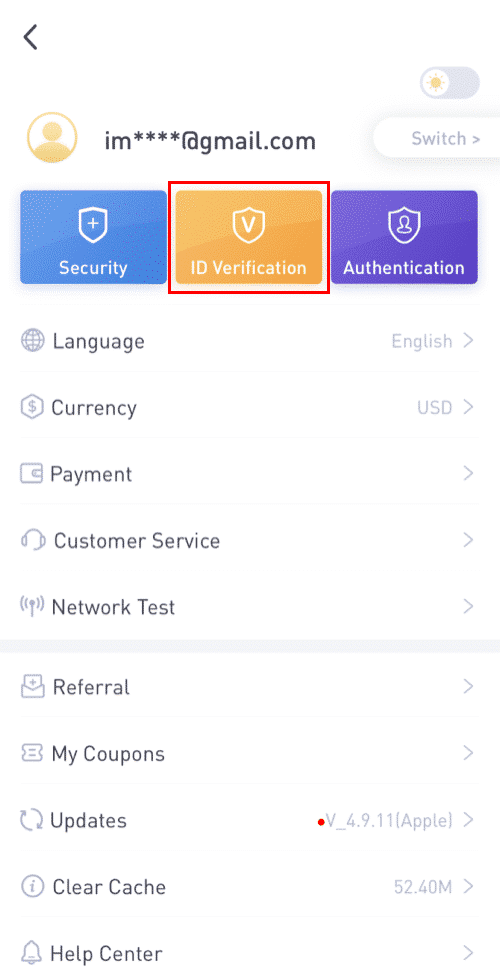
3. Jei reikia, užpildykite savo asmeninę informaciją, tada spustelėkite [Kitas veiksmas].
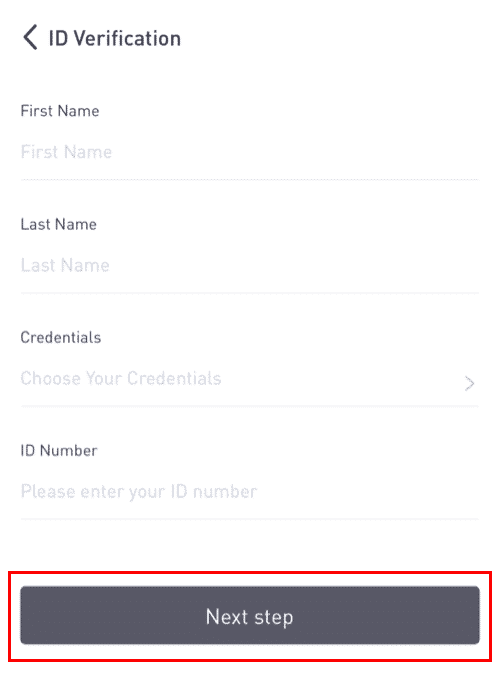
Pastaba: Yra trijų tipų kredencialai, kuriuos galima patikrinti.
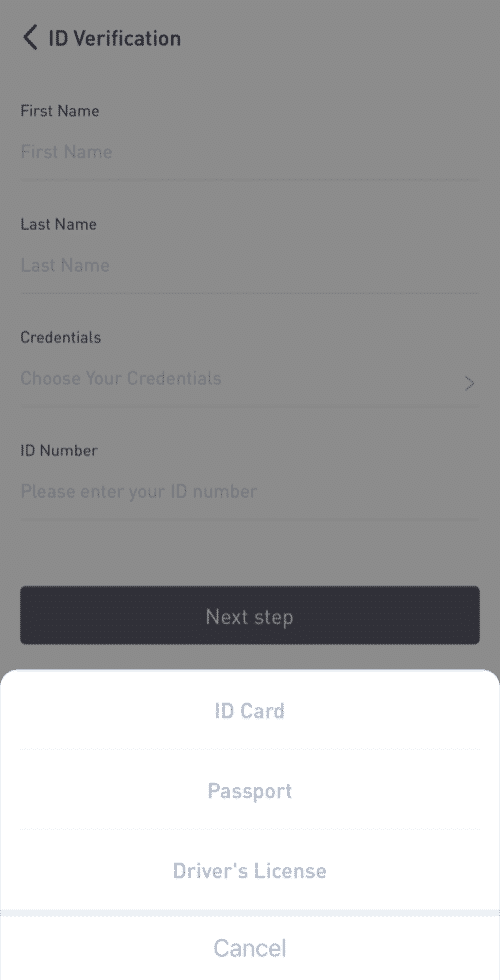
4. Įkelkite reikiamas medžiagas ir spustelėkite [Pateikti].
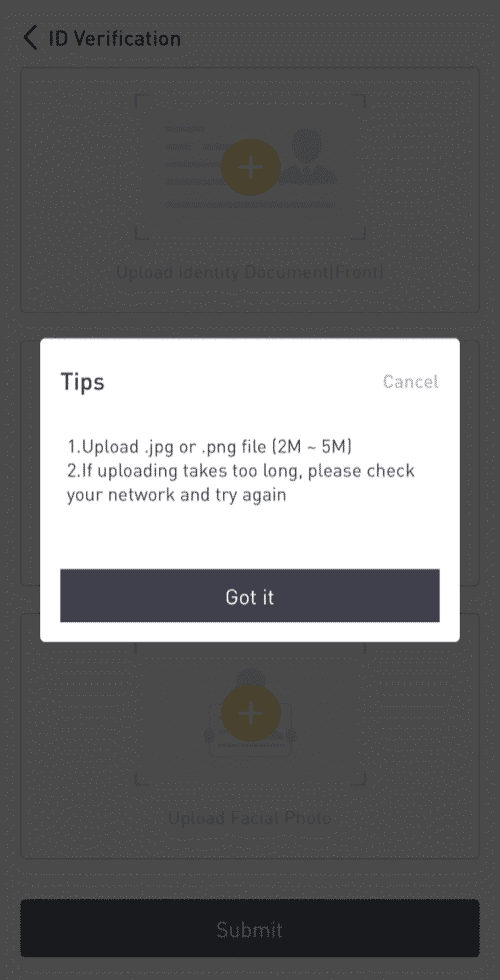

5. Po pateikimo jūsų kredencialai bus peržiūrėti.
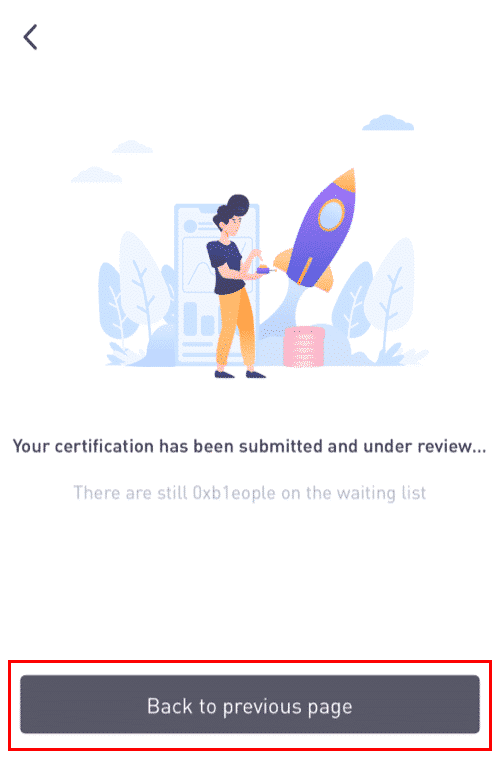
8. Galite peržiūrėti peržiūros procesą [ID patvirtinimas].
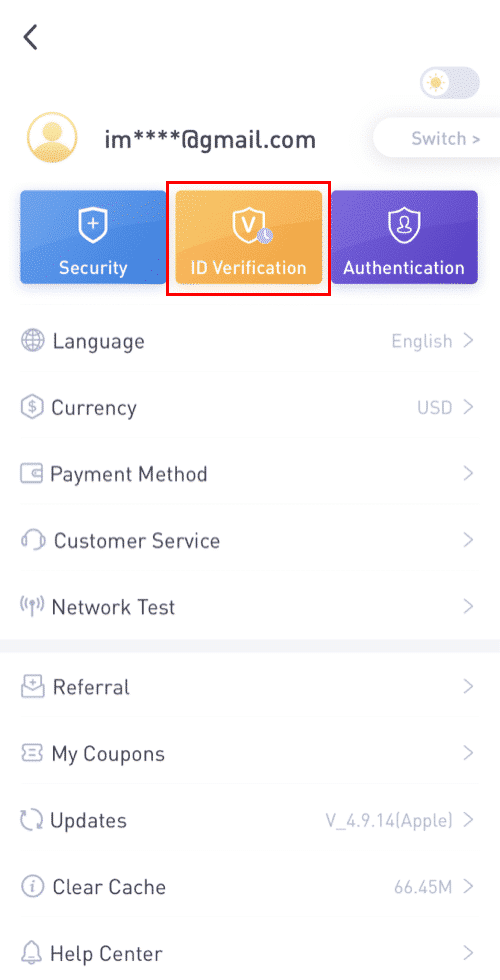
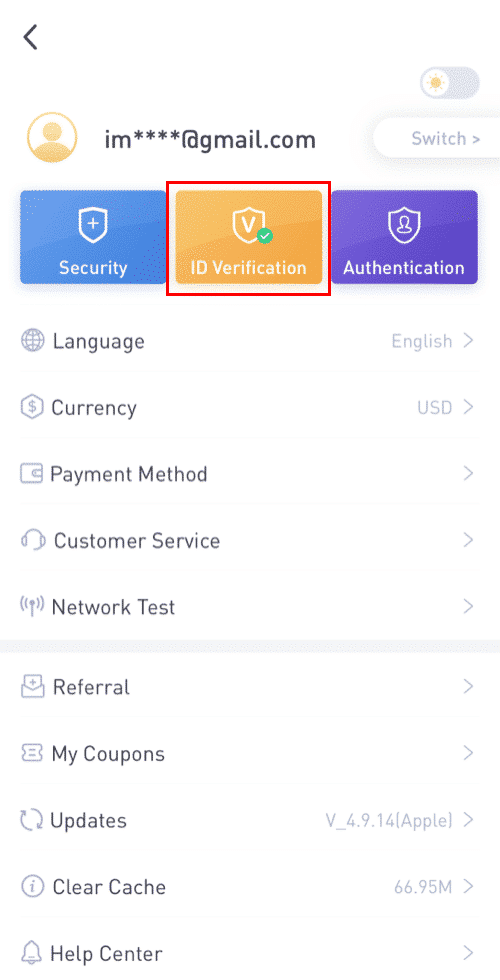
Pastaba: sėkminga KYC peržiūra užtruks šiek tiek laiko. Dėkoju už kantrybę.
Naudodami „LBank“ programą, kad įgalintumėte „Google Authenticator“.
1. Prisijungę prie LBanko bakstelėkite profilio piktogramą.
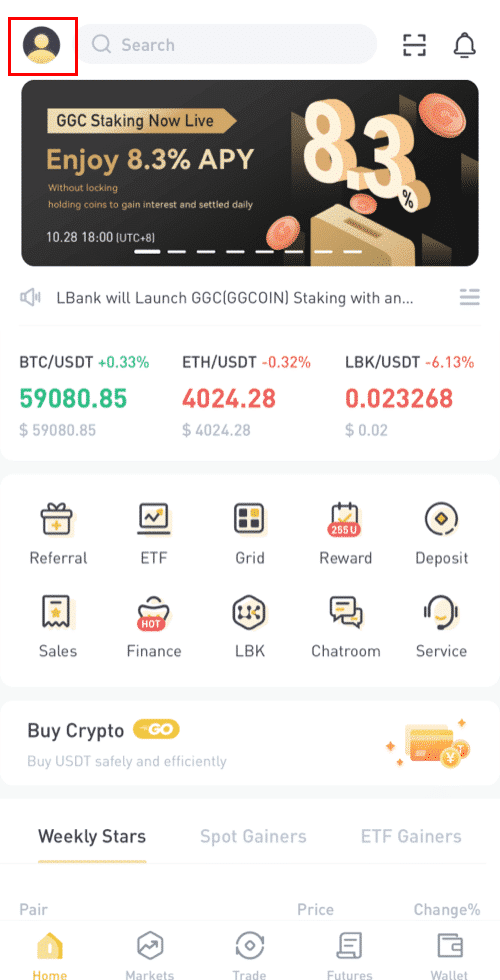
2. Tada bakstelėkite [Security] – [Google Authenticator-Binding] .
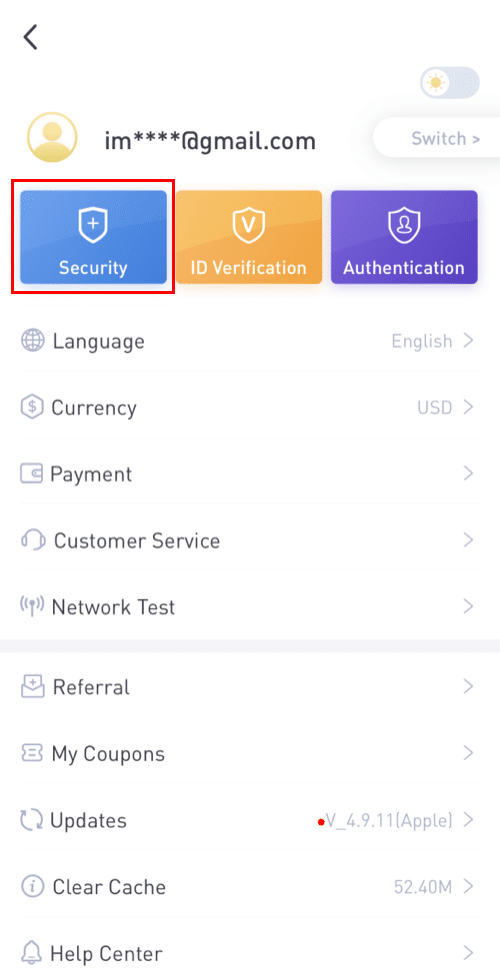
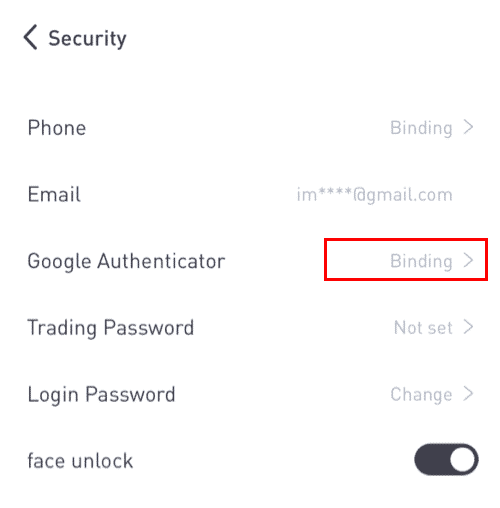
3. Jei dar įdiegėte [Google Authenticator] , atsisiųskite „Google Authenticator“ programą į savo įrenginį. Jei jau įdiegėte programą, atlikite šiuos veiksmus.
4. Tada ekrane pamatysite 16 skaitmenų atsarginį raktą.Išsaugokite šį raktą popieriuje ir laikykite jį saugioje vietoje. Jei pamestumėte įrenginį, šis raktas leis jums atkurti „Google Authenticator“ paskyrą.
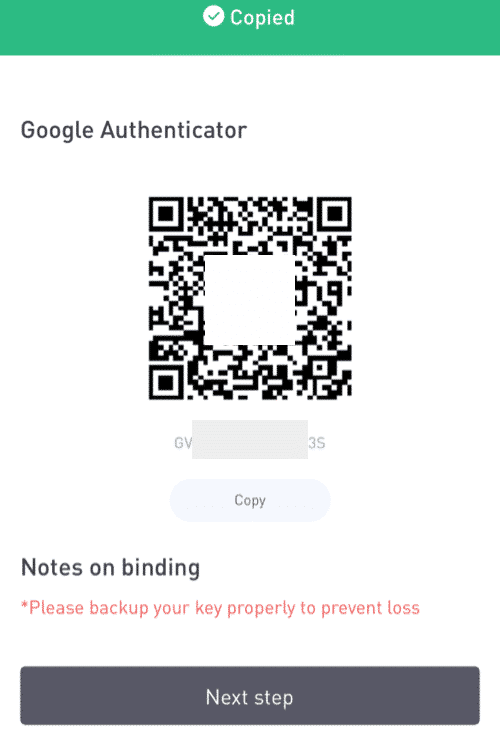
Bakstelėkite [Kopijuoti] ir įklijuokite ką tik išsaugotą 16 skaitmenų raktą.
5. Bakstelėkite [Įveskite sąrankos raktą]kai atidaryta „Google Authenticator“ programa. Įveskite 16 skaitmenų sąrankos raktą ir savo LBank sąskaitos informaciją. Bakstelėję [Pridėti] turėtumėte gauti 6 skaitmenų kodą .
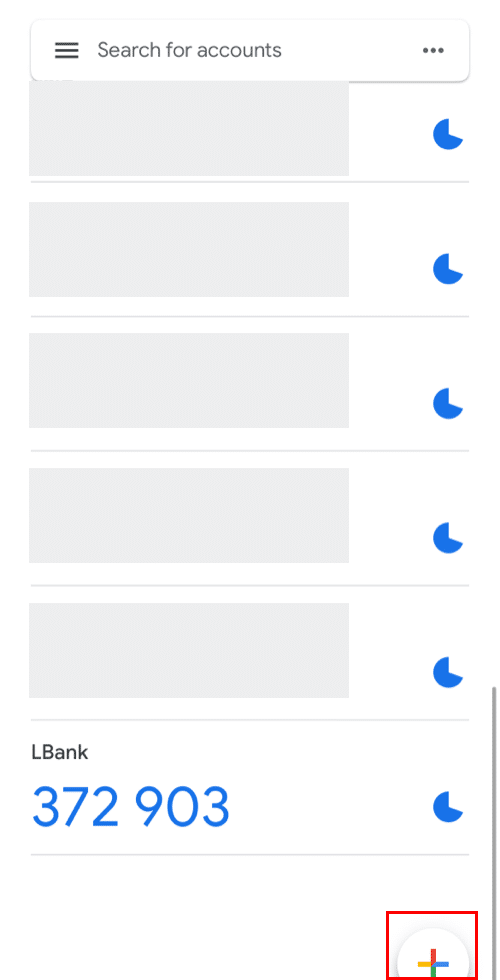
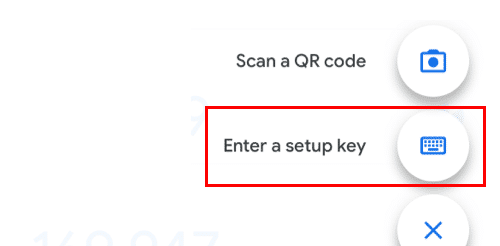
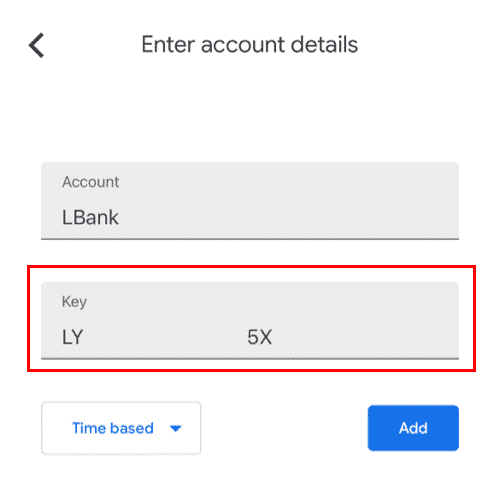
6. Grįžkite į „LBanke App“, kad patvirtintumėte sąrankos užklausą naudodami 2FA įrenginius, įskaitant naujai įgalintą „Google Authenticator“ ir el. pašto patvirtinimo kodą.
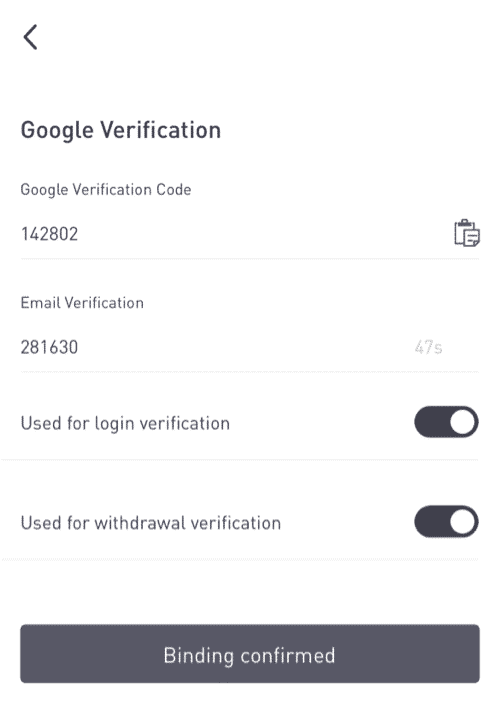
Įjungę „Google“ autentifikavimo priemonę, turėsite įvesti patvirtinimo kodą prisijungdami prie paskyros, išimdami lėšas ir pan., kad patvirtintumėte savo tapatybę.
Naudodami 2FA, kad įgalintumėte „Google“ autentifikavimą
1. Pagrindiniame puslapyje viršutiniame dešiniajame kampe
spustelėkite [Profilis] – [Sauga] . 2. Spustelėkite [Dviejų faktorių autentifikavimas] - [Pridėti] .
3. Tada pasirinkite [Google Authentication]. 4. Būsite nukreipti į kitą puslapį. Vykdykite nuoseklias instrukcijas, kad įgalintumėte „Google“ autentifikavimo priemonę. Atsisiųskite ir įdiekite „Google Authenticator“ programą [ iOS Android ] savo mobiliajame įrenginyje. Įdiegę programą spustelėkite [Kitas] , kad tęstumėte.
5. Dabar ekrane pamatysite QR kodą.
Norėdami nuskaityti QR kodą, atidarykite „Google Authenticator“ programą ir spustelėkite [+]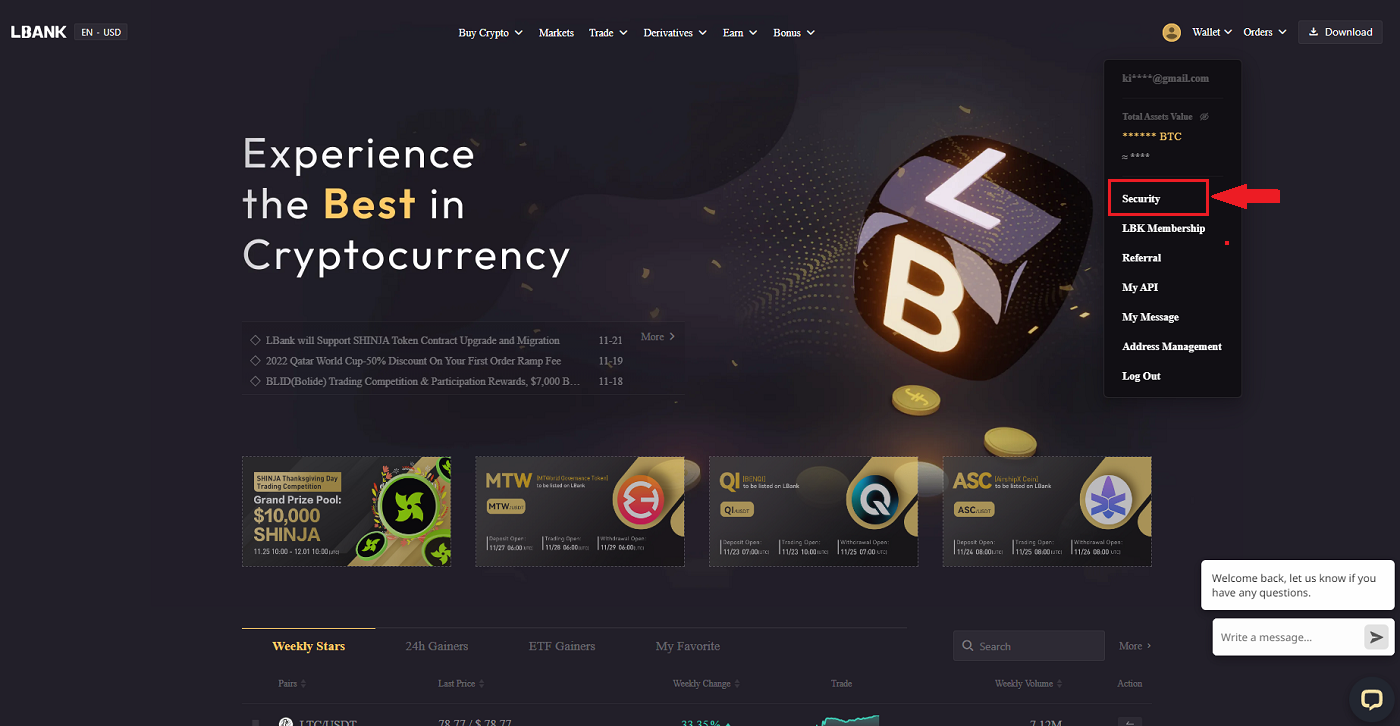
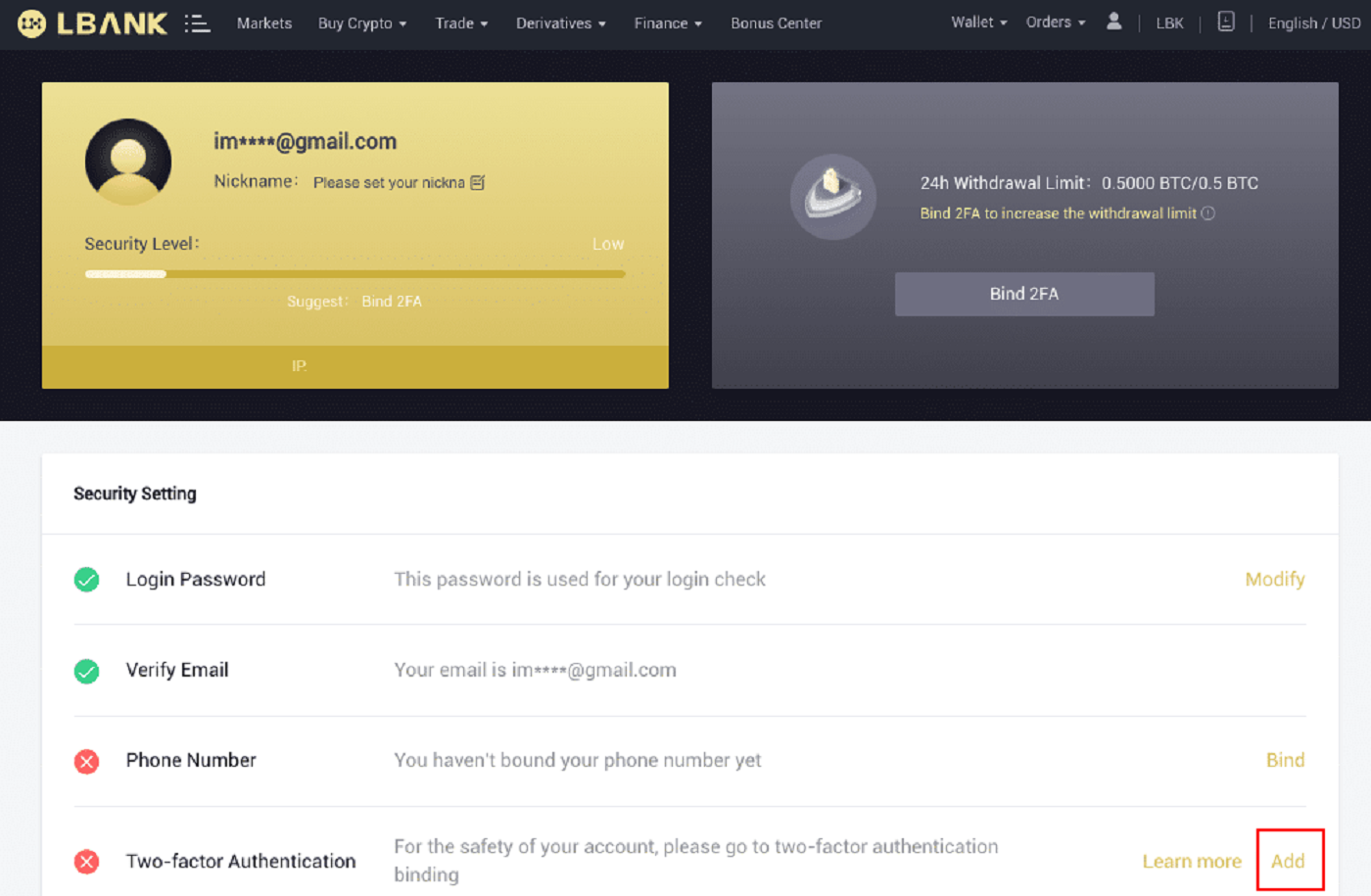
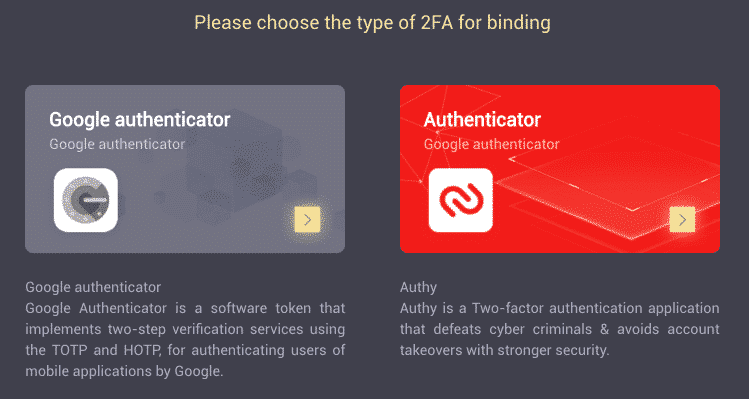
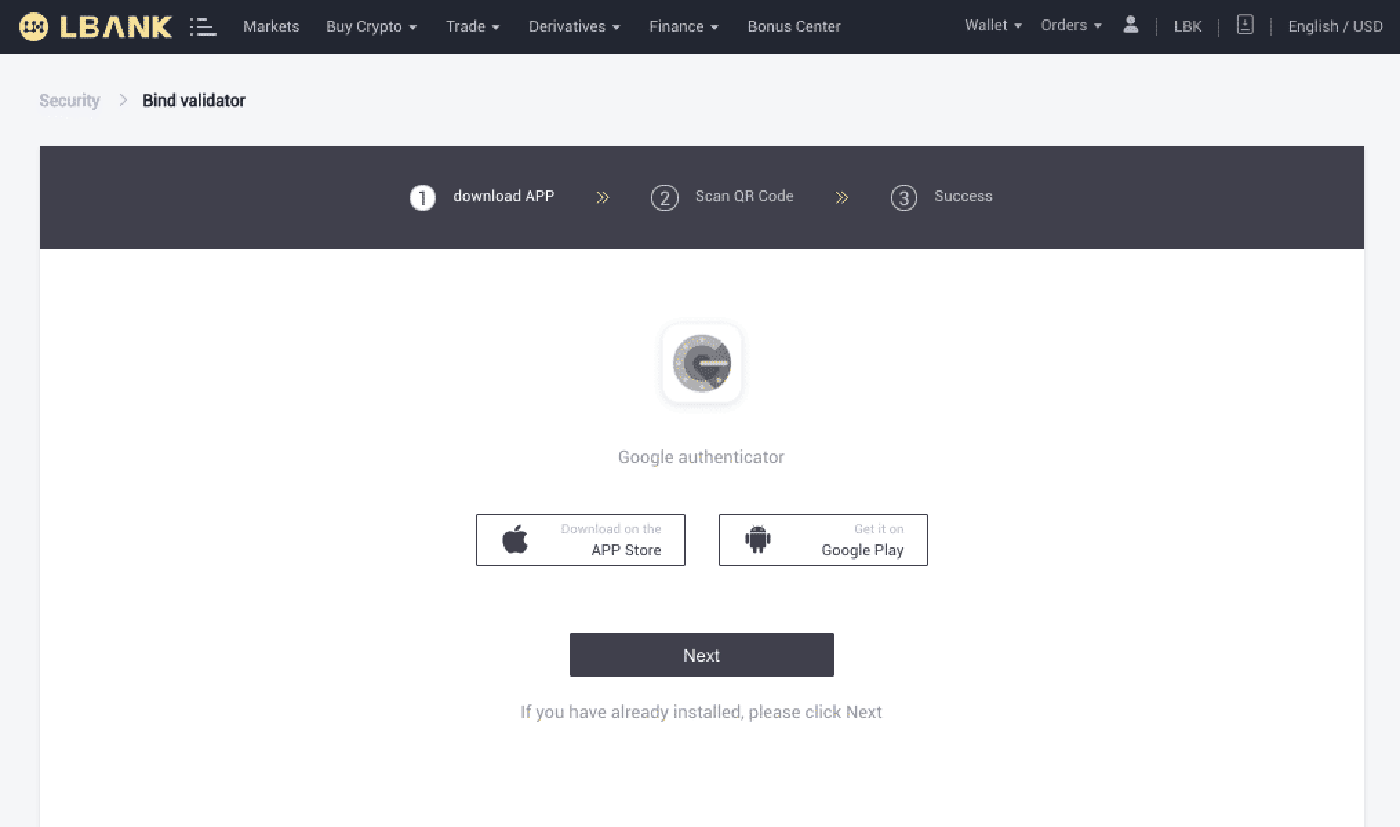
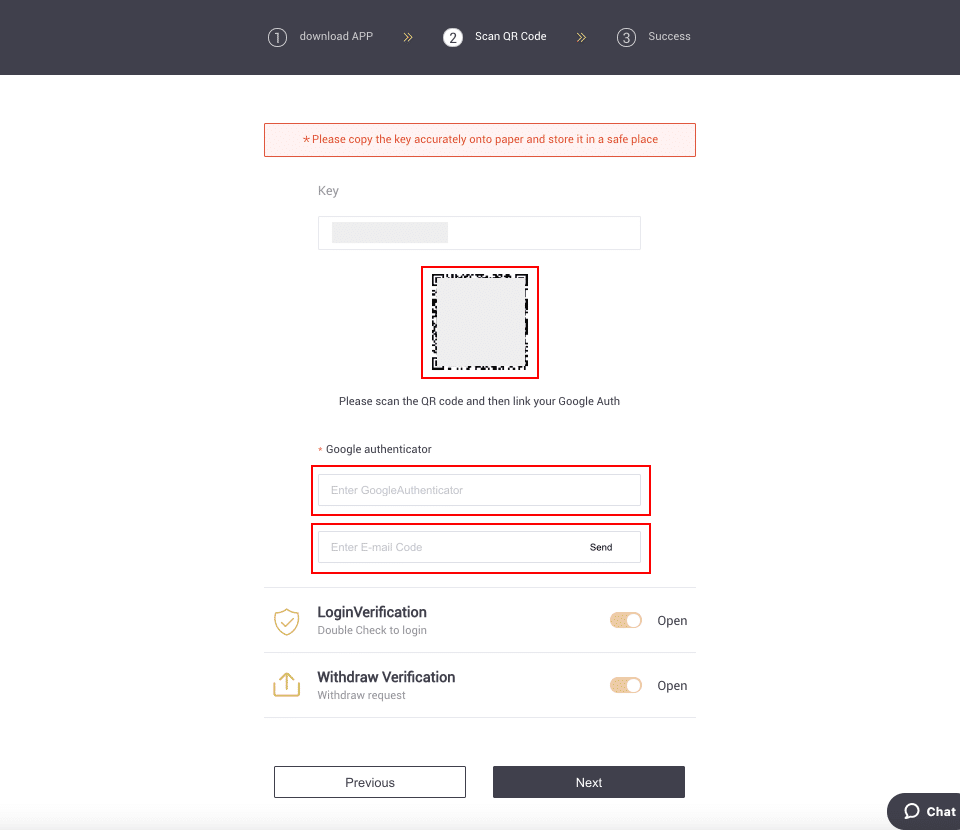
mygtuką apatiniame dešiniajame ekrano kampe. Galiausiai spustelėkite [Kitas] .
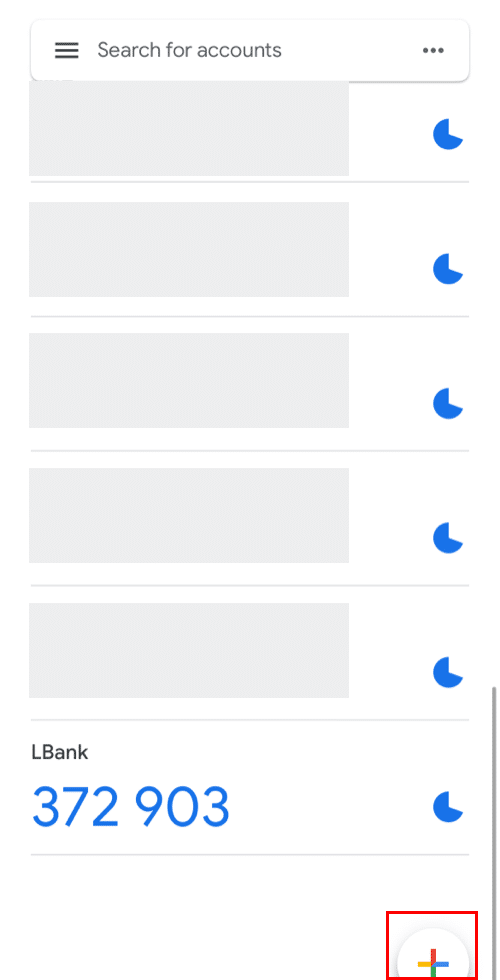
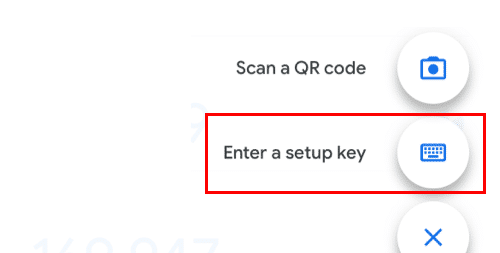
Galite rankiniu būdu įvesti sąrankos raktą, jei negalite jo nuskaityti.
Patarimas: užsirašykite atsarginį raktą ir išsaugokite jį. Jei pamestumėte telefoną, naudodami šį raktą galėsite atkurti „Google“ autentifikavimo priemonę.
Įveskite patvirtinimo kodą ir spustelėkite [Kitas].
6. Sėkmingai įgalinote „Google“ autentifikavimo priemonę, kad apsaugotumėte paskyrą.
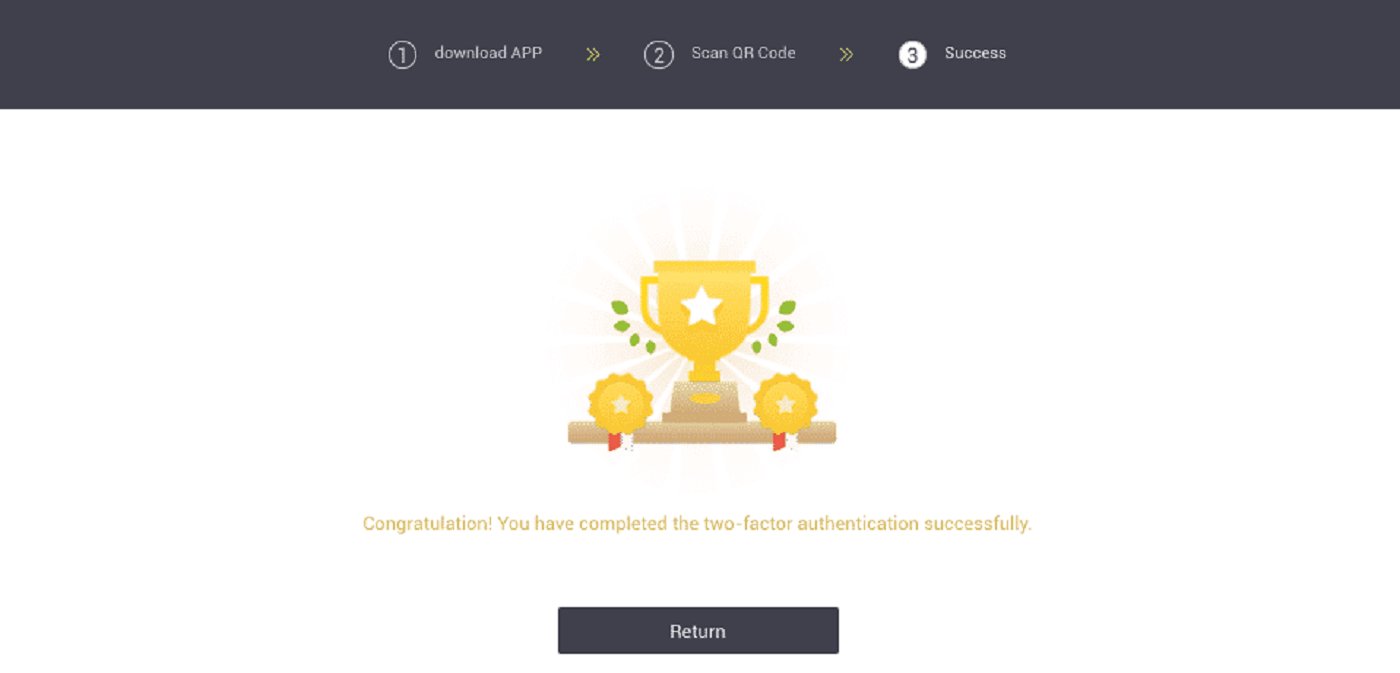
Dažnai užduodami klausimai (DUK) apie Verify
Kaip iš naujo nustatyti „Google“ autentifikavimą?
1 atvejis: jei jūsų „Google“ autentifikavimo priemonė veikia, galite ją modifikuoti arba išjungti atlikdami šiuos veiksmus:1. Pagrindiniame puslapyje viršutiniame dešiniajame kampe spustelėkite [Profilis] – [Sauga] .
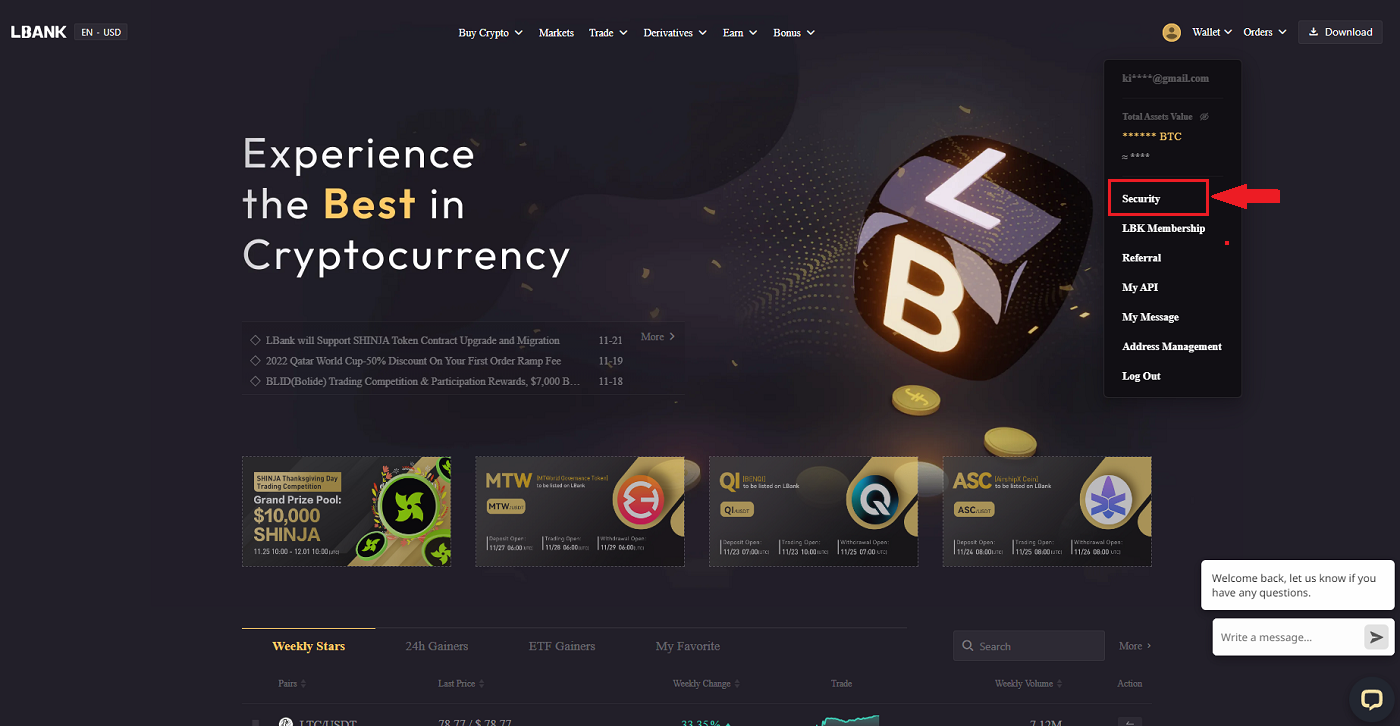
2. Jei norite nedelsiant pakeisti esamą „Google“ autentifikavimo priemonę, spustelėkite [Keisti] šalia [Google Authentication] .
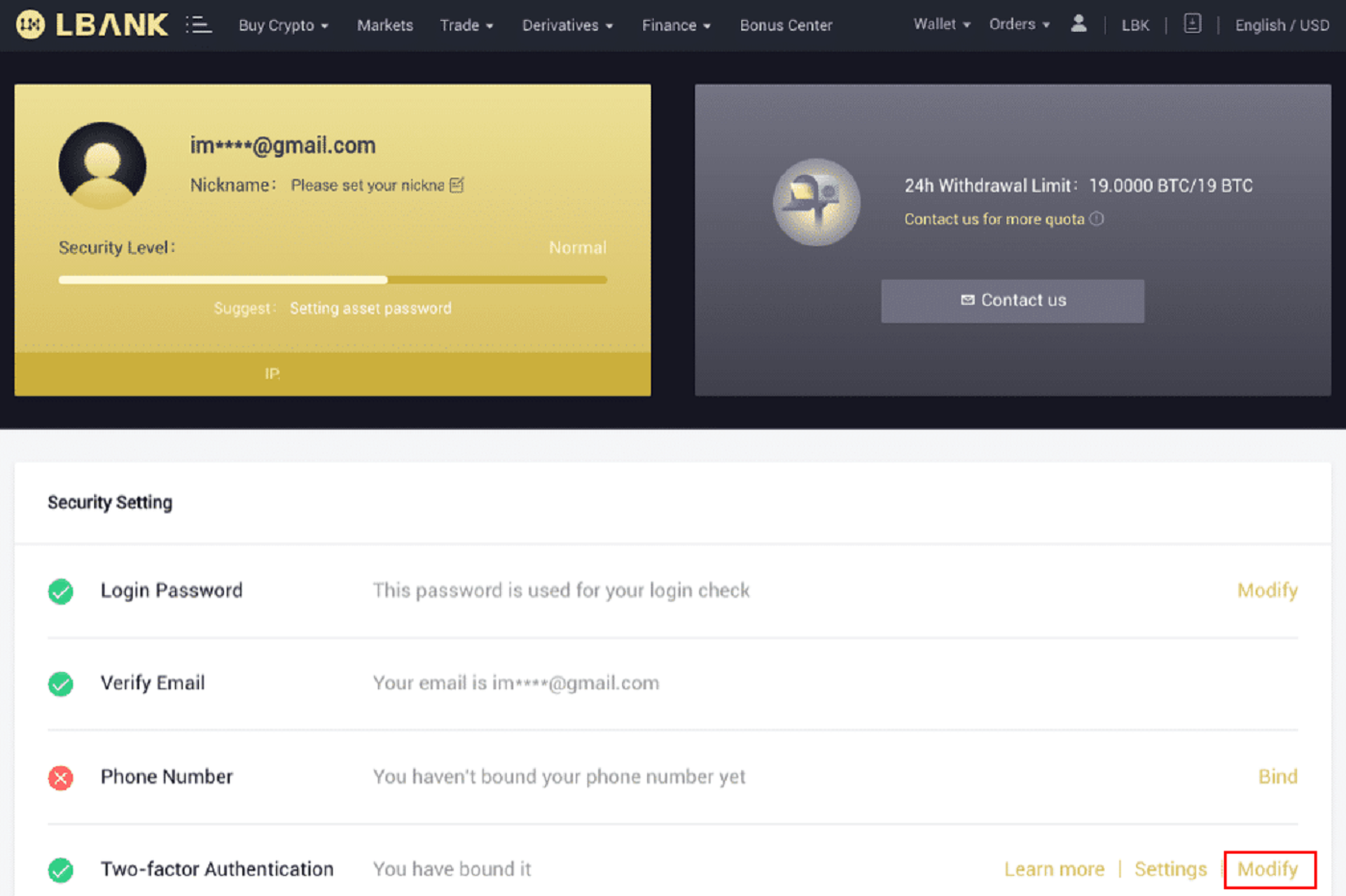
Atminkite, kad atlikus šį pakeitimą pinigų išėmimas ir P2P pardavimas bus išjungti 24 valandoms.
3. Spustelėkite [Kitas] , jei anksčiau įdiegėte „Google“ autentifikavimo priemonę. Pirmiausia įdiekite „Google“ autentifikavimo priemonę, jei jos dar neturite.
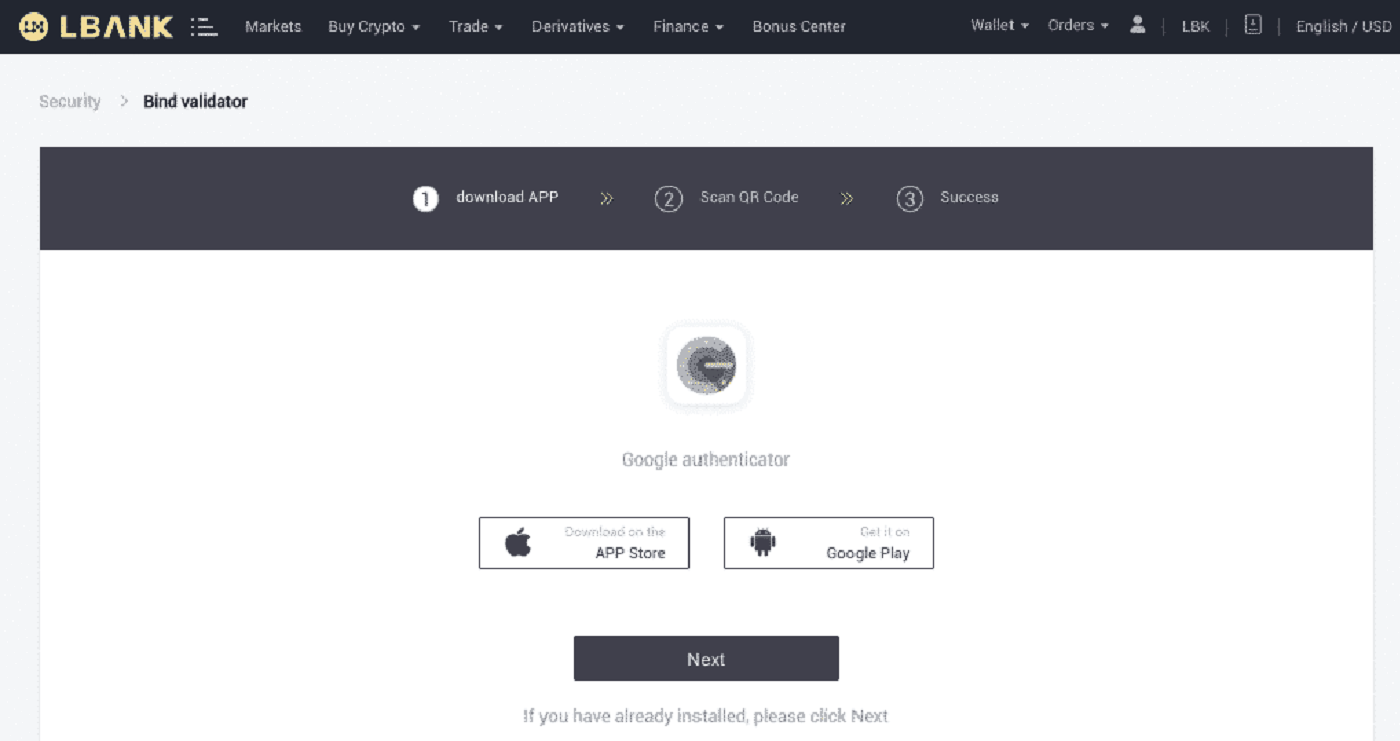
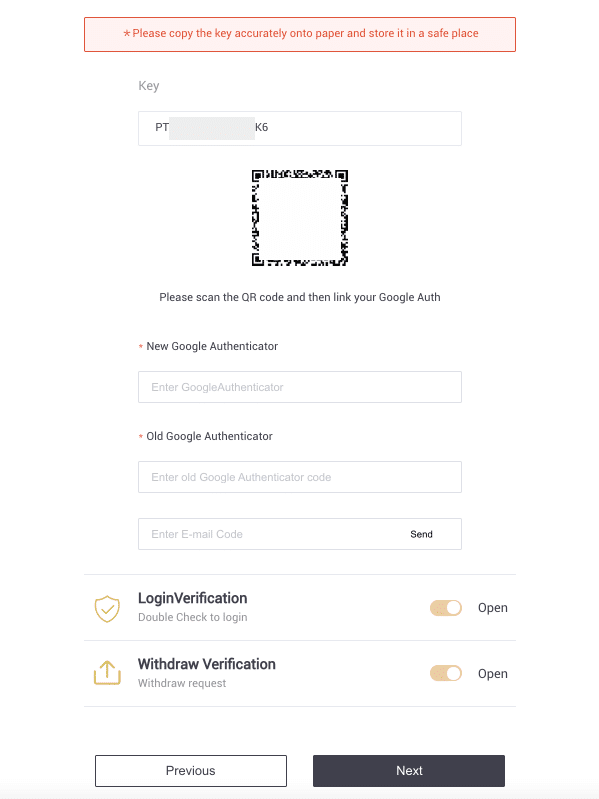
4. Pasiekite „Google Authenticator“ programą. Norėdami pridėti ką tik išsaugotą atsarginį raktą, bakstelėkite[+] ir pasirinkite [Įveskite sąrankos raktą] . Spustelėkite [Pridėti] .
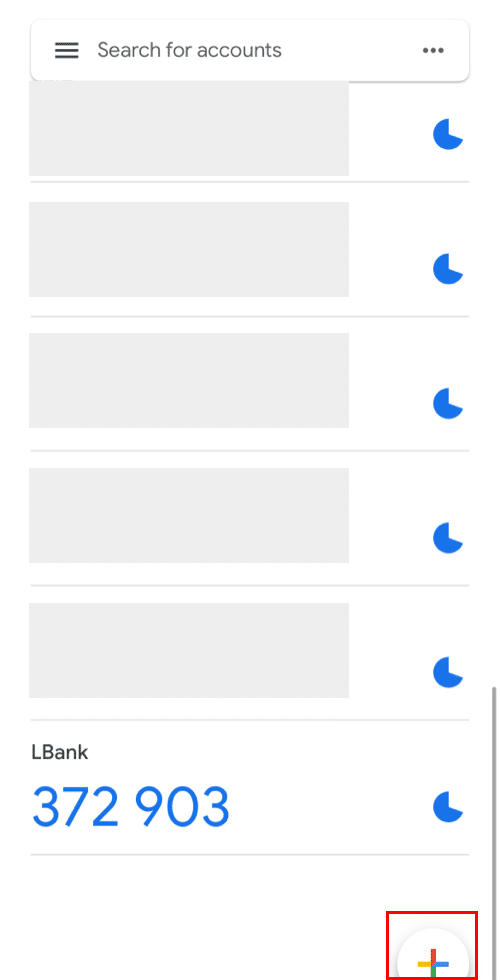
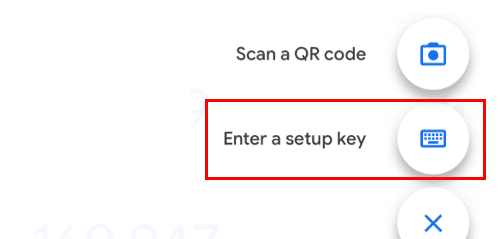
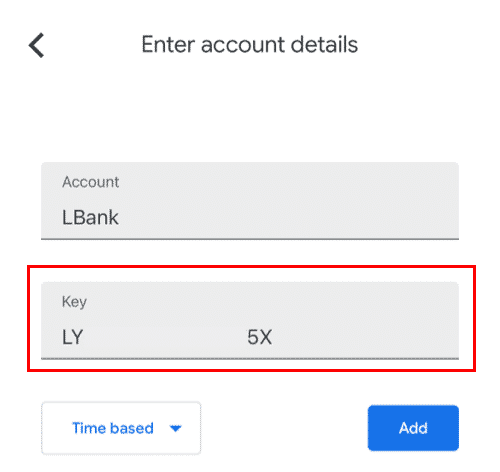
5. Norėdami patvirtinti pakeitimą, grįžkite į „LBank“ svetainę ir prisijunkite naudodami naują „Google“ autentifikavimo priemonę. Norėdami užbaigti procedūrą, paspauskite [Kitas] .
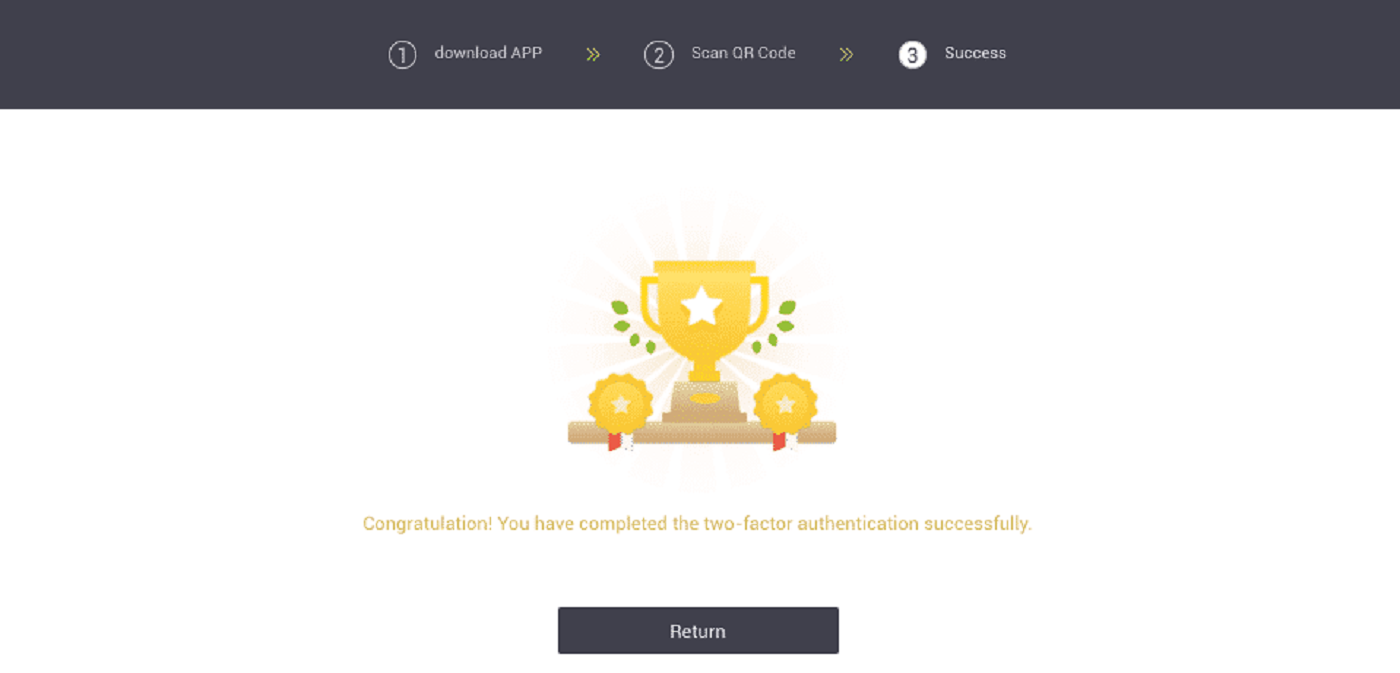
2 atvejis: jei prisijungėte prie LBank paskyros, bet negalite pasiekti „Google Authenticator“ programos arba ji nebeveikia, susisiekite su mūsų pagalbos tarnyba internetu.
3 atvejis: jei negalite naudoti „Google“ autentifikavimo priemonės arba prisijungti prie „LBank“ paskyros, susisiekite su mūsų internetiniu palaikymo komanda.
Kaip išspręsti 2FA kodo klaidą?
Jei įvedę „Google“ autentifikavimo kodą gaunate pranešimą „2FA kodo klaida“, išbandykite toliau nurodytus sprendimus:
- Sinchronizuokite laiką mobiliajame telefone (kad sinchronizuotų „Google Authenticator“ programą) ir kompiuteryje (iš kurio bandote prisijungti).
- Eikite į LBank prisijungimo puslapį naudodami inkognito režimą „Google Chrome“.
- Išvalykite naršyklės talpyklą ir slapukus.
- Pabandykite prisijungti naudodami „LBank App“.
Ką daryti, kai rodoma „įrišimas nepavyko“?
- Įsitikinkite, kad įdiegėte „Google Authenticator“ programą.
- Pabandykite sinchronizuoti laiką mobiliajame telefone ir kompiuteryje.
- Įsitikinkite, kad įvedėte teisingą slaptažodį ir 2FA kodą.
- Įsitikinkite, kad jūsų mobiliojo telefono datos / laiko nustatymas yra „automatinis“.
Kodėl negaliu gauti SMS patvirtinimo kodų?
LBank nuolat tobulina savo SMS autentifikavimo aprėptį, kad pagerintų vartotojo patirtį. Tačiau kai kurios šalys ir sritys šiuo metu nepalaikomos.
Jei negalite įjungti SMS autentifikavimo, naudokite „Google“ autentifikavimą kaip pagrindinį dviejų veiksnių autentifikavimą. Galite peržiūrėti šį vadovą: Kaip įjungti „Google“ autentifikavimą (2FA) .
Jei įjungėte SMS autentifikavimą, bet vis tiek negalite gauti SMS kodų, atlikite šiuos veiksmus:
- Įsitikinkite, kad jūsų mobiliajame telefone yra geras tinklo signalas.
- Išjunkite antivirusines ir (arba) užkardą ir (arba) skambučių blokavimo programas savo mobiliajame telefone, kurios gali blokuoti mūsų SMS kodų numerį.
- Iš naujo paleiskite mobilųjį telefoną.
- Kreipkitės į internetinę paslaugą, kad gautumėte rankinės pagalbos.